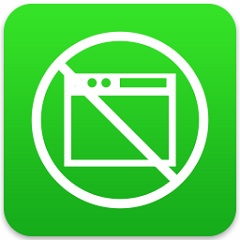本类推荐应用
-
安全下载
toolbox
 大小:17.65MB更新时间:2022-05-19软件授权:国产软件
toolbox官方版是一款多功能的系统优化工具。toolbox最新版软件内置了清理、优化、修复、安全、控制五个模块功能,能够帮助用户解决各种电脑问题,使其流畅运行。通过toolbox软件用户还能够快速的诊断PC的信息,优化其性能和修复已存在的风险,增强计算机的安全性。 toolbox功能介绍 1、清理 注册表清理:清理冗杂注册表值,十分空间。 隐私清理:清除活动历史及浏览记录。 IObit软件卸载工具:帮助卸载电脑上的软件。 磁盘清理:分析并清理磁盘上不必要的文件以增加磁盘的空间。 文件粉碎:帮助电脑上敏感信息免于受到外来盗窃。 2、优化 内存优化:监视并优化内存使用从而增加可用的物理内存。 互联网加速器:优化TCP/IP传输协议,火狐以及谷歌浏览器的设置,从而极大的加速因特网连接。 启动项管理器:优化开机启动项从而加速电脑开机启动并改善电脑性能。 注册表整理:判断电脑上碎片注册表值的多少以及是否需要优化。 磁盘碎片整理:以更有效以及更强大的方式整理磁盘碎片。 3、修复 文件修复工具:恢复在回收站删除的文件。 快捷方式恢复:查找并修复电脑上无效的快捷方式以及索引。 磁盘检查:分析磁盘及其系统文件。 Win修复:帮助分析windows操作系统并修复找到的问题。 IE助手:管理IE加载项及系统关联菜单,还原被劫持的设置。 4、安全 安全漏洞扫描:自动扫描并修复系统安全漏洞。 进程管理器:管理运行进程并显示系统性能状态。 驱动管理:帮助更新及备份驱动。 IObitSecurity360:保护你的电脑免于各类潜在的间谍软件、广告软件、木马、键盘记录器、将死工具、蠕虫以及劫持软件的威胁。 5、控制 重复文件查看:查找电脑上重复文件,避免浪费磁盘空间。 磁盘分析:分析查找磁盘上占用宝贵磁盘资源的较大的文件以及文件夹。 系统信息:收集并且展示你系统的详细信息。 空文件夹查找工具:帮助查找并删除电脑上的空文件夹。 系统控制:帮助你改变系统设置。 toolbox软件特色 1、CLEAN Toolbox的清理功能延续了大部分优化软件的常规功能,主要功能包括:注册表清理、隐私清理、智能卸载、磁盘清理。 2、Optimize 优化功能包括:内存智能整理、浏览器加速、开始程序管理、注册表整理。 3、Repair 修复功能包括:彻底删除文件、删除无用的快捷菜单、磁盘医生、分析你的系统帮助你解决问题。 4、Security 安全功能包括:扫描和修补系统补丁、管理正在运行的进程展示你的系统表现。 5、Control 此功能可以帮助你了解系统的具体信息、分析你的驱动、查找相同文件名的文件、并能够修改操作系统的设置。 toolbox软件优势 1、无需安装,下载后解压就可以运行。 2、清理系统,优化系统,系统修复,保持系统安全和文件控制等强大功能。 3、IObitToolbox可以清理注册表,清除历史和隐私,卸载电脑软件,磁盘清理,粉碎文件。 4、整理优化内存,上网加速,管理开机启动项,整理注册表。磁盘碎片整理和游戏加速这两项要另外下载。 5、删除文件恢复,修复无效快捷方式,磁盘检查,win修复,IE助手。 6、win修复可以修复十分多的棘手问题,而你只要点一下就可以了。 7、它可以修复桌面上那些不见的图标,修复不见的右键菜单选项。修复不能直接运行exe、windowsinstaller服务失效问题。 8、IE浏览器和播放器的杂七杂八的问题对于它小菜一碟。对于病毒造成的任务管理器打不开,可以恢复系统默认的打开方式。 9、扫描安全漏洞,自带进程管理器,可以帮你更新、备份和恢复系统驱动程序。 10、可以查找清理电脑上重复的文件,查找电脑上体积较大的文件,查看系统的硬件信息,改变系统设置,系统设置可以很方便很直观的修改系统的选项! toolbox更新日志 1:优化了性能 2:解决bug问题我们是认真的 华军小编推荐: toolbox一个非常不错的系统优化软件,偷偷告诉你小编也是用的本软件,别人小编都不告诉的哦!功能强大,绿色安全。{zhandian}还为您提供{recommendWords}等供您下载。
大小:17.65MB更新时间:2022-05-19软件授权:国产软件
toolbox官方版是一款多功能的系统优化工具。toolbox最新版软件内置了清理、优化、修复、安全、控制五个模块功能,能够帮助用户解决各种电脑问题,使其流畅运行。通过toolbox软件用户还能够快速的诊断PC的信息,优化其性能和修复已存在的风险,增强计算机的安全性。 toolbox功能介绍 1、清理 注册表清理:清理冗杂注册表值,十分空间。 隐私清理:清除活动历史及浏览记录。 IObit软件卸载工具:帮助卸载电脑上的软件。 磁盘清理:分析并清理磁盘上不必要的文件以增加磁盘的空间。 文件粉碎:帮助电脑上敏感信息免于受到外来盗窃。 2、优化 内存优化:监视并优化内存使用从而增加可用的物理内存。 互联网加速器:优化TCP/IP传输协议,火狐以及谷歌浏览器的设置,从而极大的加速因特网连接。 启动项管理器:优化开机启动项从而加速电脑开机启动并改善电脑性能。 注册表整理:判断电脑上碎片注册表值的多少以及是否需要优化。 磁盘碎片整理:以更有效以及更强大的方式整理磁盘碎片。 3、修复 文件修复工具:恢复在回收站删除的文件。 快捷方式恢复:查找并修复电脑上无效的快捷方式以及索引。 磁盘检查:分析磁盘及其系统文件。 Win修复:帮助分析windows操作系统并修复找到的问题。 IE助手:管理IE加载项及系统关联菜单,还原被劫持的设置。 4、安全 安全漏洞扫描:自动扫描并修复系统安全漏洞。 进程管理器:管理运行进程并显示系统性能状态。 驱动管理:帮助更新及备份驱动。 IObitSecurity360:保护你的电脑免于各类潜在的间谍软件、广告软件、木马、键盘记录器、将死工具、蠕虫以及劫持软件的威胁。 5、控制 重复文件查看:查找电脑上重复文件,避免浪费磁盘空间。 磁盘分析:分析查找磁盘上占用宝贵磁盘资源的较大的文件以及文件夹。 系统信息:收集并且展示你系统的详细信息。 空文件夹查找工具:帮助查找并删除电脑上的空文件夹。 系统控制:帮助你改变系统设置。 toolbox软件特色 1、CLEAN Toolbox的清理功能延续了大部分优化软件的常规功能,主要功能包括:注册表清理、隐私清理、智能卸载、磁盘清理。 2、Optimize 优化功能包括:内存智能整理、浏览器加速、开始程序管理、注册表整理。 3、Repair 修复功能包括:彻底删除文件、删除无用的快捷菜单、磁盘医生、分析你的系统帮助你解决问题。 4、Security 安全功能包括:扫描和修补系统补丁、管理正在运行的进程展示你的系统表现。 5、Control 此功能可以帮助你了解系统的具体信息、分析你的驱动、查找相同文件名的文件、并能够修改操作系统的设置。 toolbox软件优势 1、无需安装,下载后解压就可以运行。 2、清理系统,优化系统,系统修复,保持系统安全和文件控制等强大功能。 3、IObitToolbox可以清理注册表,清除历史和隐私,卸载电脑软件,磁盘清理,粉碎文件。 4、整理优化内存,上网加速,管理开机启动项,整理注册表。磁盘碎片整理和游戏加速这两项要另外下载。 5、删除文件恢复,修复无效快捷方式,磁盘检查,win修复,IE助手。 6、win修复可以修复十分多的棘手问题,而你只要点一下就可以了。 7、它可以修复桌面上那些不见的图标,修复不见的右键菜单选项。修复不能直接运行exe、windowsinstaller服务失效问题。 8、IE浏览器和播放器的杂七杂八的问题对于它小菜一碟。对于病毒造成的任务管理器打不开,可以恢复系统默认的打开方式。 9、扫描安全漏洞,自带进程管理器,可以帮你更新、备份和恢复系统驱动程序。 10、可以查找清理电脑上重复的文件,查找电脑上体积较大的文件,查看系统的硬件信息,改变系统设置,系统设置可以很方便很直观的修改系统的选项! toolbox更新日志 1:优化了性能 2:解决bug问题我们是认真的 华军小编推荐: toolbox一个非常不错的系统优化软件,偷偷告诉你小编也是用的本软件,别人小编都不告诉的哦!功能强大,绿色安全。{zhandian}还为您提供{recommendWords}等供您下载。 -
安全下载
Win8优化大师
 大小:6.57MB更新时间:2020-05-13软件授权:国产软件
Win8优化大师完美支持64位和32位Win8系统,一步找回Win8开始按钮,让你的Win8更极速、更漂亮、更稳定、更安全。Windows8优化大师又简称Win8优化大师,是由软媒出品的全新一代优化大师!软媒Win8优化大师是世界首批通过微软官方Windows8徽标认证的系统软件,是现在国内用户量第一的windows8辅助工具统级应用软件。 Win8优化大师主要功能介绍: Win+X快捷菜单管理功能:在屏幕最左下角按下右键或者Win+X快捷键,可以自定义这里的菜单喔; 右键菜单快捷组功能:在桌面空白处或者文件夹空白处右键里面添加一个神奇的快捷组,关机重启啥的都很方便喔;桌面显示图标控制:这个大家都熟,在桌面上显示IE浏览器或者计算机、回收站,我的地盘听我的; 内置Win8开始按钮(WinStart1.0):哎呀,秘密武器,有了这个,好像回到了Win7吆~; 优化向导:删除文件时可以设置跳出提示啦以免误删文件,还有安全和易用性的大堆设置 Win8优化大师更新日志 改进:在Win8.1预览版里面的各种可能的兼容性问题 新增:创建Win8磁贴预置计算机和用户文件 修正:创建Win8磁贴时系统盘不在C盘时的错误 修正:Win8.1预览版设置向导&开机进入桌面&使用系统原生方式
大小:6.57MB更新时间:2020-05-13软件授权:国产软件
Win8优化大师完美支持64位和32位Win8系统,一步找回Win8开始按钮,让你的Win8更极速、更漂亮、更稳定、更安全。Windows8优化大师又简称Win8优化大师,是由软媒出品的全新一代优化大师!软媒Win8优化大师是世界首批通过微软官方Windows8徽标认证的系统软件,是现在国内用户量第一的windows8辅助工具统级应用软件。 Win8优化大师主要功能介绍: Win+X快捷菜单管理功能:在屏幕最左下角按下右键或者Win+X快捷键,可以自定义这里的菜单喔; 右键菜单快捷组功能:在桌面空白处或者文件夹空白处右键里面添加一个神奇的快捷组,关机重启啥的都很方便喔;桌面显示图标控制:这个大家都熟,在桌面上显示IE浏览器或者计算机、回收站,我的地盘听我的; 内置Win8开始按钮(WinStart1.0):哎呀,秘密武器,有了这个,好像回到了Win7吆~; 优化向导:删除文件时可以设置跳出提示啦以免误删文件,还有安全和易用性的大堆设置 Win8优化大师更新日志 改进:在Win8.1预览版里面的各种可能的兼容性问题 新增:创建Win8磁贴预置计算机和用户文件 修正:创建Win8磁贴时系统盘不在C盘时的错误 修正:Win8.1预览版设置向导&开机进入桌面&使用系统原生方式 -
安全下载
Windows7优化大师
 大小:5.28MB更新时间:2020-06-09软件授权:国产软件
Windows7优化大师官方版世界首批通过微软官方Windows7徽标认证的系统软件,完美支持64位、32位Windows7操作系统,是目前国内Win7系统下用户第一的优化设置类软件,Win7优化大师提供了数百项独有、完善的实用功能,优化、设置、安全、清理、美化、装机一软搞定! Windows7优化大师软件功能 1.超快:加速Windows7的系统启动速度、软件执行速度、上网浏览速度、开关机速度等等; 2.超值:本软件为免费授权正式版本,不用四处找注册版了; 3.超炫:超过100多个系统设置选项,1分钟成为Windows7系统专家; 4.超易:所有操作,用鼠标点点选选,即可完成,更可轻松恢复到Windows7默认设置; 5.超强:系统安全设置,防入侵设置等等,给你的Windows7加把安全之锁; 6.更多:关注Windows7优化大师的每次升级,必将给您带来更多的便利和惊喜! Windows7优化大师软件优势 魔方,优化大师系列软件的最新一代,世界首批通过微软官方Windows7徽标认证的系统软件,是国内用户量第一的Vista优化大师和Windows7优化大师的升级换代产品,魔方优化大师完美支持64位和32位的Windows7、Vista、XP、Windows2008、2003所有主流Windows操作系统,一键清理、一键优化、一键加速、一键修复、一键杀流氓……,更有魔方虚拟光驱、魔方U盘启动、魔方硬盘磁盘数据恢复等数百个世界独家功能,一软在手,电脑无忧。魔方优化大师被国内外5家顶级下载站评为2011年度最好的系统优化软件,让魔方告诉你什么电脑系统优化软件最好用。 Windows7优化大师安装步骤 1、在华军软件园下载Windows7优化大师官方版的压缩包,解压后,双击exe文件,进入安装界面,点击下一步 2、设置软件安装位置,点击浏览可以自由设置,建议大家选择安装在D盘,然后点击下一步 3、选择开始菜单文件夹,默认即可,点击下一步 4、选择安装组件,点击安装 5、Windows7优化大师官方版正在安装,我们耐心等待 6、软件安装成功,点击完成即可 Windows7优化大师使用方法 系统优化 在页面上单击&系统优化&菜单,在弹出的对话框中,左侧有关于系统优化的相关子项目,包括&内存及缓存、服务优化、开机/关机、网络&等等 在内存及缓存中,用户可根据实际的电脑配置对其进行调节,如若用户不是很清楚此项的功能意义,那么单击&自动设置&软件会自动帮你完成此操作的 在服务优化中,用户可对系统的各种启动服务做一个优化,我们都知道在机器开机的过程中也伴随着各种系统服务的启动,有些启动服务是无关紧要的,那么这时我们需要做的即是关闭它,从而带来更快的开机速度 开机/关机优化,将开机/关机时一些不必要的功能抹去,实现开机、关机最快速化,十分的实用 网速优化中,软件会根据用户不同的网络类型,将其网络进行最大程度的整理、优化,以达到网络资源的最大实用化 Windows7优化大师常见问题 Windows7优化大师官方版如何进行系统清理? 首先勾选需要清理的磁盘,而后单击&开始查找垃圾文件&,软件即会自动在所选磁盘中寻找那些是应该清楚的尘垢文件,这个过程可能会很长,请耐心等待,在经过一段时间的文件检查后,用户即可对所查出的文件进行清理了,简单的点下&清理文件&即可。 同类软件对比 Win10SecurityPlus是一款Win10安全优化工具,Win10SecurityPlus软件占用的系统资源非常的少,Win10SecurityPlus软件操作界面也是十分的简洁,可以让您对系统的安全进行一个全面的保护,让您的电脑随手一点即可进行优化设置。 EasyServicesOptimizer是一款系统服务优化软件,EasyServicesOptimizer能够帮助用户轻松优化并禁用各种不必要的系统服务,EasyServicesOptimizer软件操作简洁,可以快速关闭后台的打印程序,蓝牙支持,远程注册表,远程桌面等。 Windows7优化大师更新日志 改进:优化大师启动速度提升显著加快 改进:优化大师主窗体资讯区加载速度显著加快 改进:64位Windows7下可能导致停止工作的3处问题 华军小编推荐: Windows7优化大师官方版超过100多个系统设置选项,1分钟成为Windows7系统专家。小编还为您准备了电脑提速大师
大小:5.28MB更新时间:2020-06-09软件授权:国产软件
Windows7优化大师官方版世界首批通过微软官方Windows7徽标认证的系统软件,完美支持64位、32位Windows7操作系统,是目前国内Win7系统下用户第一的优化设置类软件,Win7优化大师提供了数百项独有、完善的实用功能,优化、设置、安全、清理、美化、装机一软搞定! Windows7优化大师软件功能 1.超快:加速Windows7的系统启动速度、软件执行速度、上网浏览速度、开关机速度等等; 2.超值:本软件为免费授权正式版本,不用四处找注册版了; 3.超炫:超过100多个系统设置选项,1分钟成为Windows7系统专家; 4.超易:所有操作,用鼠标点点选选,即可完成,更可轻松恢复到Windows7默认设置; 5.超强:系统安全设置,防入侵设置等等,给你的Windows7加把安全之锁; 6.更多:关注Windows7优化大师的每次升级,必将给您带来更多的便利和惊喜! Windows7优化大师软件优势 魔方,优化大师系列软件的最新一代,世界首批通过微软官方Windows7徽标认证的系统软件,是国内用户量第一的Vista优化大师和Windows7优化大师的升级换代产品,魔方优化大师完美支持64位和32位的Windows7、Vista、XP、Windows2008、2003所有主流Windows操作系统,一键清理、一键优化、一键加速、一键修复、一键杀流氓……,更有魔方虚拟光驱、魔方U盘启动、魔方硬盘磁盘数据恢复等数百个世界独家功能,一软在手,电脑无忧。魔方优化大师被国内外5家顶级下载站评为2011年度最好的系统优化软件,让魔方告诉你什么电脑系统优化软件最好用。 Windows7优化大师安装步骤 1、在华军软件园下载Windows7优化大师官方版的压缩包,解压后,双击exe文件,进入安装界面,点击下一步 2、设置软件安装位置,点击浏览可以自由设置,建议大家选择安装在D盘,然后点击下一步 3、选择开始菜单文件夹,默认即可,点击下一步 4、选择安装组件,点击安装 5、Windows7优化大师官方版正在安装,我们耐心等待 6、软件安装成功,点击完成即可 Windows7优化大师使用方法 系统优化 在页面上单击&系统优化&菜单,在弹出的对话框中,左侧有关于系统优化的相关子项目,包括&内存及缓存、服务优化、开机/关机、网络&等等 在内存及缓存中,用户可根据实际的电脑配置对其进行调节,如若用户不是很清楚此项的功能意义,那么单击&自动设置&软件会自动帮你完成此操作的 在服务优化中,用户可对系统的各种启动服务做一个优化,我们都知道在机器开机的过程中也伴随着各种系统服务的启动,有些启动服务是无关紧要的,那么这时我们需要做的即是关闭它,从而带来更快的开机速度 开机/关机优化,将开机/关机时一些不必要的功能抹去,实现开机、关机最快速化,十分的实用 网速优化中,软件会根据用户不同的网络类型,将其网络进行最大程度的整理、优化,以达到网络资源的最大实用化 Windows7优化大师常见问题 Windows7优化大师官方版如何进行系统清理? 首先勾选需要清理的磁盘,而后单击&开始查找垃圾文件&,软件即会自动在所选磁盘中寻找那些是应该清楚的尘垢文件,这个过程可能会很长,请耐心等待,在经过一段时间的文件检查后,用户即可对所查出的文件进行清理了,简单的点下&清理文件&即可。 同类软件对比 Win10SecurityPlus是一款Win10安全优化工具,Win10SecurityPlus软件占用的系统资源非常的少,Win10SecurityPlus软件操作界面也是十分的简洁,可以让您对系统的安全进行一个全面的保护,让您的电脑随手一点即可进行优化设置。 EasyServicesOptimizer是一款系统服务优化软件,EasyServicesOptimizer能够帮助用户轻松优化并禁用各种不必要的系统服务,EasyServicesOptimizer软件操作简洁,可以快速关闭后台的打印程序,蓝牙支持,远程注册表,远程桌面等。 Windows7优化大师更新日志 改进:优化大师启动速度提升显著加快 改进:优化大师主窗体资讯区加载速度显著加快 改进:64位Windows7下可能导致停止工作的3处问题 华军小编推荐: Windows7优化大师官方版超过100多个系统设置选项,1分钟成为Windows7系统专家。小编还为您准备了电脑提速大师 -
安全下载
Win7右键菜单管理工具EasyContext
 大小:1.5MB更新时间:2017-01-20软件授权:国产软件
EasyContextMenu是一个Win7和Win8系统下能用的右键菜单管理工具,有些软件在安装后会在右键菜单中添加一个项目,时间一长菜单变得十分冗长,EasyContextMenu可以帮助你轻松管理右键菜单,清理掉不必要的菜单项目。 功能介绍 支持管理桌面右键菜单、我的电脑右键菜单、驱动器右键菜单、文件右键菜单、文件夹右键菜单、系统工具子菜单、关闭计算机子菜单。 1、支持WindowsXP、Windows7系统(某些功能在win7下有限制) 2、自定义增加文件类型 3、自定义菜单 4、增加、编辑、删除和导出菜单 5、删除菜单时自动备份 6、自定义清理右键显卡菜单 7、插件管理 使用方法 EasyContextMenu怎么添加到右键菜单 1、我们选择一个自己要用的工具==点击额外==添加到右键菜单
大小:1.5MB更新时间:2017-01-20软件授权:国产软件
EasyContextMenu是一个Win7和Win8系统下能用的右键菜单管理工具,有些软件在安装后会在右键菜单中添加一个项目,时间一长菜单变得十分冗长,EasyContextMenu可以帮助你轻松管理右键菜单,清理掉不必要的菜单项目。 功能介绍 支持管理桌面右键菜单、我的电脑右键菜单、驱动器右键菜单、文件右键菜单、文件夹右键菜单、系统工具子菜单、关闭计算机子菜单。 1、支持WindowsXP、Windows7系统(某些功能在win7下有限制) 2、自定义增加文件类型 3、自定义菜单 4、增加、编辑、删除和导出菜单 5、删除菜单时自动备份 6、自定义清理右键显卡菜单 7、插件管理 使用方法 EasyContextMenu怎么添加到右键菜单 1、我们选择一个自己要用的工具==点击额外==添加到右键菜单 -
安全下载
dism
 大小:2.25MB更新时间:2022-02-08软件授权:国产软件
dism管理器是一款非常简单且实用的Windows系统清理工具,小伙伴们可以使用这款系统清理工具针对系统做一个彻底的"打扫",释放更多的内存空间。dism管理器还可以帮你展示有关系统的基本信息情况,供大家随时了解当前设备的空间情况。使用dism管理器来清理系统中比较顽固的程序或是组件吧。 DISM管理器功能特色 1:完美的彻底删除更新,同时不影响SFC!(该功能基于DismSDK安全有保障,同时秒杀微软的更新清理) 2:系统组件随意删,让你的系统如同Embedded~(所有系统都支持) 3:系统功能随意删(仅6.2以上)即使在脱机模式 4:驱动越来越多怎么办?轻松删除他们,而且不留下任何残留(仅脱机模式) DISM管理器安装教程 1、首先需要你在该页找到下载地址处选任意地址将DISM管理器软件包下载至本地。 2、将DISM管理器软件包下载至本地后双击并解压运行包内的.EXE格式程序。 3、根据提示运行安装程序后出现如下截图: 4、请在该界面中选择符合自己实际情况的选项,如果你非专家还请选择【新手模式】,不然后边有些操作你可能不会设置哦。 5、最后DISM管理器安装完成,可以开始使用了。 DISM通用映像处理命令 /Get-MountedImageInfo-显示有关安装的WIM和VHD映像的信息。 /Get-ImageInfo-显示有关WIM或VHD文件中映像的信息。 /Commit-Image-保存对装载的WIM或VHD映像的更改。 /Unmount-Image-卸载已装载的WIM或VHD映像。 /Mount-Image-从WIM或VHD文件装载映像。 /Remount-Image-恢复孤立的映像装载目录。 /Cleanup-Mountpoints-删除已损坏的已安装映像关联的资源。 Dism管理器使用教程 1、首先运行打开DISM管理器,然后我们先看界面中第一个功能选项【基本信息】。 2、在DISM管理器基本信息界面我们可以选择清理Windows一些被代替文件、临时文件或是删除系统中不能使用的功能。 3、择【检查大小】即可开始检查,检查完毕选择【开始清理】即可自动清理。 4、在如上界面中,我们还可以看到DISM管理器有显示当前设备的一些基本的系统信息。如:操作系统、详细版本、系统体系、系统目录、处理模式等。 5、垃圾清理功能中主要是清理一些当前设备的无用文件等文件。 6、请选择【开始扫描】进入扫描过程。 7、扫描结束后选择【开始清理】即可将不想要的信息文件删除了。 Dism管理器与同类软件对比 清理类程序虽然很多,但是都或多或少的带有了一些捆绑行为。而有些程序则本身是不支持执行某些工作,只能借助其他主程序来解决,这样就会导致软件占据了很大的内存空间。而dism管理器则是主要针对Windows系统清理而研发,还可以有效的针对winsxs这个程序进行清理,市面上有很多清理类程序并不会对该组件做清除处理。 dism管理器是一款绿色可执行工具,不但可以为大家清理系统中无用信息,还可帮助大家让设备释放更多的磁盘空间哦。dism管理器不具备任何捆绑行为,大家可放心使用。 Dism管理器更新日志 1:改进多系统识别速度 2:增强WIM功能支持 3:改进更新识别引擎,支持软件更新,减少内存占用、提高扫描速度 4:修复重复获取更新时无法显示问题
大小:2.25MB更新时间:2022-02-08软件授权:国产软件
dism管理器是一款非常简单且实用的Windows系统清理工具,小伙伴们可以使用这款系统清理工具针对系统做一个彻底的"打扫",释放更多的内存空间。dism管理器还可以帮你展示有关系统的基本信息情况,供大家随时了解当前设备的空间情况。使用dism管理器来清理系统中比较顽固的程序或是组件吧。 DISM管理器功能特色 1:完美的彻底删除更新,同时不影响SFC!(该功能基于DismSDK安全有保障,同时秒杀微软的更新清理) 2:系统组件随意删,让你的系统如同Embedded~(所有系统都支持) 3:系统功能随意删(仅6.2以上)即使在脱机模式 4:驱动越来越多怎么办?轻松删除他们,而且不留下任何残留(仅脱机模式) DISM管理器安装教程 1、首先需要你在该页找到下载地址处选任意地址将DISM管理器软件包下载至本地。 2、将DISM管理器软件包下载至本地后双击并解压运行包内的.EXE格式程序。 3、根据提示运行安装程序后出现如下截图: 4、请在该界面中选择符合自己实际情况的选项,如果你非专家还请选择【新手模式】,不然后边有些操作你可能不会设置哦。 5、最后DISM管理器安装完成,可以开始使用了。 DISM通用映像处理命令 /Get-MountedImageInfo-显示有关安装的WIM和VHD映像的信息。 /Get-ImageInfo-显示有关WIM或VHD文件中映像的信息。 /Commit-Image-保存对装载的WIM或VHD映像的更改。 /Unmount-Image-卸载已装载的WIM或VHD映像。 /Mount-Image-从WIM或VHD文件装载映像。 /Remount-Image-恢复孤立的映像装载目录。 /Cleanup-Mountpoints-删除已损坏的已安装映像关联的资源。 Dism管理器使用教程 1、首先运行打开DISM管理器,然后我们先看界面中第一个功能选项【基本信息】。 2、在DISM管理器基本信息界面我们可以选择清理Windows一些被代替文件、临时文件或是删除系统中不能使用的功能。 3、择【检查大小】即可开始检查,检查完毕选择【开始清理】即可自动清理。 4、在如上界面中,我们还可以看到DISM管理器有显示当前设备的一些基本的系统信息。如:操作系统、详细版本、系统体系、系统目录、处理模式等。 5、垃圾清理功能中主要是清理一些当前设备的无用文件等文件。 6、请选择【开始扫描】进入扫描过程。 7、扫描结束后选择【开始清理】即可将不想要的信息文件删除了。 Dism管理器与同类软件对比 清理类程序虽然很多,但是都或多或少的带有了一些捆绑行为。而有些程序则本身是不支持执行某些工作,只能借助其他主程序来解决,这样就会导致软件占据了很大的内存空间。而dism管理器则是主要针对Windows系统清理而研发,还可以有效的针对winsxs这个程序进行清理,市面上有很多清理类程序并不会对该组件做清除处理。 dism管理器是一款绿色可执行工具,不但可以为大家清理系统中无用信息,还可帮助大家让设备释放更多的磁盘空间哦。dism管理器不具备任何捆绑行为,大家可放心使用。 Dism管理器更新日志 1:改进多系统识别速度 2:增强WIM功能支持 3:改进更新识别引擎,支持软件更新,减少内存占用、提高扫描速度 4:修复重复获取更新时无法显示问题 -
安全下载
一台电脑变多台BeTwin
 大小:10.1MB更新时间:2021-11-03软件授权:国产软件
BeTwin拖机软件是一套基于WINDOWS的系统软件PC虚拟终端软件,BeTwin拖机软件在一台运行WINDOWS98/SE/ME的PC内建立多个虚拟终端环境,可让一台PC带动多台性能相当的终端,多人可同时,独立地使用一台PC机。 BeTwin拖机软件功能特色 BeTwin是一套基于WINDOWS的系统软件,BeTwin在一台运行2000/xp(包含win2000专业版/服务器版和winxp家庭版/服务器版最新有vista的版本)的PC内建立多个虚拟终端环境,用户只需加入显示器、显示卡、键盘、鼠标、音箱(可选)即可得到多个和主机性能相当的WINDOWS终端。BeTwin允许一台PC最多可添加四个终端用户。BeTwin主机和终端用户可同时、独立地共享一台PC计算机的硬、软件(包括绝大多数单机、加密软件)及外设资源。并可一人上网,多人同时独自冲浪。 软件设置 在主机上设置: 打开开始-控制面板-Realtek高清音频配置。 1.在Realtek高清音频设置界面下选[混频器]点击混频器工具箱(找不到?点重放下面的小板手就是了)点选[启用多路回放]打勾.OK.现在[混频器]下是否多了一项[RealtekHDAudio2ndOutput]。 2.在Realtek高清音频设置界面下选[混频I/O]点小板手(接头设置),勾选禁用前面板插孔检测OK.后面板不用管它,设置下面的面板输出为耳机,把鼠标移到面板下的耳机,是否提示为:RealtekHDAudio2ndOutput。 3.打开声音和音频设备属性,把声音播放默认设备改为:[RealtekHDAudio2ndOutput]。 接口: 主机的音频输出改变为,在机的前档板输出插口。 副机的音频输出不变,在机箱的后面。 BeTwin脱机拖机软件使用说明 在主机上设置: 打开开始-控制面板-Realtek高清音频配置。 1.在Realtek高清音频设置界面下选[混频器]点击混频器工具箱(找不到?点重放下面的小板手就是了)点选[启用多路回放]打勾.OK.现在[混频器]下是否多了一项[RealtekHDAudio2ndOutput]。 2.在Realtek高清音频设置界面下选[混频I/O]点小板手(接头设置),勾选禁用前面板插孔检测OK.后面板不用管它,设置下面的面板输出为耳机,把鼠标移到面板下的耳机,是否提示为:RealtekHDAudio2ndOutput。 3.打开声音和音频设备属性,把声音播放默认设备改为:[RealtekHDAudio2ndOutput]。 接口: 主机的音频输出改变为,在机的前档板输出插口。 副机的音频输出不变,在机箱的后面。 betwin拖机软件安装方法 1.来本站下载BETWIN软件 2.双击下载的文件包setup.exe,开始安装过程,根据提示进行操作,完成安装(系统将会自动重起两次) 3.如果在安装过程中出现一些“读文件错误”之类的提示,可能是安装文件在下载过程中损坏,重新下载 4.系统重新启动后,出现wins注册界面,等待用户的注册进入,此时表示BETWIN安装成功 BeTwin3.9免费版下载,能将电脑一拖二的犀利软件,你只需要多准备一套键盘鼠标和显示器就OK了! BeTwin可以利用一台PC建立多台PC,用户只需加入显示器、显卡、键盘、鼠标、声卡和音箱,就可以获得和主机几乎完全相同的Windows环境。 一台电脑变多台——BeTwin3.9免费版+安装说明,非常适用!对电脑要求不高,普通双核独显2G电脑就可以使用。
大小:10.1MB更新时间:2021-11-03软件授权:国产软件
BeTwin拖机软件是一套基于WINDOWS的系统软件PC虚拟终端软件,BeTwin拖机软件在一台运行WINDOWS98/SE/ME的PC内建立多个虚拟终端环境,可让一台PC带动多台性能相当的终端,多人可同时,独立地使用一台PC机。 BeTwin拖机软件功能特色 BeTwin是一套基于WINDOWS的系统软件,BeTwin在一台运行2000/xp(包含win2000专业版/服务器版和winxp家庭版/服务器版最新有vista的版本)的PC内建立多个虚拟终端环境,用户只需加入显示器、显示卡、键盘、鼠标、音箱(可选)即可得到多个和主机性能相当的WINDOWS终端。BeTwin允许一台PC最多可添加四个终端用户。BeTwin主机和终端用户可同时、独立地共享一台PC计算机的硬、软件(包括绝大多数单机、加密软件)及外设资源。并可一人上网,多人同时独自冲浪。 软件设置 在主机上设置: 打开开始-控制面板-Realtek高清音频配置。 1.在Realtek高清音频设置界面下选[混频器]点击混频器工具箱(找不到?点重放下面的小板手就是了)点选[启用多路回放]打勾.OK.现在[混频器]下是否多了一项[RealtekHDAudio2ndOutput]。 2.在Realtek高清音频设置界面下选[混频I/O]点小板手(接头设置),勾选禁用前面板插孔检测OK.后面板不用管它,设置下面的面板输出为耳机,把鼠标移到面板下的耳机,是否提示为:RealtekHDAudio2ndOutput。 3.打开声音和音频设备属性,把声音播放默认设备改为:[RealtekHDAudio2ndOutput]。 接口: 主机的音频输出改变为,在机的前档板输出插口。 副机的音频输出不变,在机箱的后面。 BeTwin脱机拖机软件使用说明 在主机上设置: 打开开始-控制面板-Realtek高清音频配置。 1.在Realtek高清音频设置界面下选[混频器]点击混频器工具箱(找不到?点重放下面的小板手就是了)点选[启用多路回放]打勾.OK.现在[混频器]下是否多了一项[RealtekHDAudio2ndOutput]。 2.在Realtek高清音频设置界面下选[混频I/O]点小板手(接头设置),勾选禁用前面板插孔检测OK.后面板不用管它,设置下面的面板输出为耳机,把鼠标移到面板下的耳机,是否提示为:RealtekHDAudio2ndOutput。 3.打开声音和音频设备属性,把声音播放默认设备改为:[RealtekHDAudio2ndOutput]。 接口: 主机的音频输出改变为,在机的前档板输出插口。 副机的音频输出不变,在机箱的后面。 betwin拖机软件安装方法 1.来本站下载BETWIN软件 2.双击下载的文件包setup.exe,开始安装过程,根据提示进行操作,完成安装(系统将会自动重起两次) 3.如果在安装过程中出现一些“读文件错误”之类的提示,可能是安装文件在下载过程中损坏,重新下载 4.系统重新启动后,出现wins注册界面,等待用户的注册进入,此时表示BETWIN安装成功 BeTwin3.9免费版下载,能将电脑一拖二的犀利软件,你只需要多准备一套键盘鼠标和显示器就OK了! BeTwin可以利用一台PC建立多台PC,用户只需加入显示器、显卡、键盘、鼠标、声卡和音箱,就可以获得和主机几乎完全相同的Windows环境。 一台电脑变多台——BeTwin3.9免费版+安装说明,非常适用!对电脑要求不高,普通双核独显2G电脑就可以使用。 -
安全下载
注册表检测及修复工具(RegClean Pro)
 大小:4.18MB更新时间:2021-10-29软件授权:国产软件
注册表检测及修复工具(RegCleanPro)官方版是款适合电脑系统中使用的注册表检测以及修复软件。注册表检测及修复工具(RegClean Pro)正式版能够整理注册表碎片,修复无效的注册表,帮助你电脑的系统保持流畅。并且注册表检测及修复工具(RegClean Pro)还能够快速而准确的帮助你清除系统内的无效注册表错误。华军软件园提供注册表检测及修复工具(RegClean Pro)软件的下载服务,欢迎大家前来下载使用! 注册表检测及修复工具(RegCleanPro)软件功能 SystweakRegClean Pro可以帮助用户轻松而有效的清理、修复Windows系统注册表中缺省的、被破坏的或残缺的系统参数,轻松提升系统性能。该软件已经通过微软金牌认证,用户不必担心使用其修复注册表会对系统造成不好的影响。 RegCleanPro 使用先进的扫描引擎清除无效注册表错误。它不仅可以修复无效的注册表项,还可以整理注册表碎片,使系统性能保持顺畅。你不必成为一个电脑专家就可以轻松的使用RegClean Pro,该软件非常容易上手,新手也能方便快捷的使用。 注册表检测及修复工具(RegCleanPro)软件特色 1、RegCleanPro使用先进的扫描引擎清除无效注册表错误。 2、RegCleanPro注册表检测及修复工具不仅可以修复无效的注册表项,还可以整理注册表碎片,使系统性能保持顺畅。 3、你不必成为一个电脑专家就可以轻松的使用RegCleanPro,该软件非常容易上手,新手也能方便快捷的使用。 注册表检测及修复工具(RegCleanPro)安装步骤 1、在华军软件园将注册表检测及修复工具(RegCleanPro)下载下来,得到一个软件压缩包。 2、接着将软件压缩包解压,得到其中的RegcleanProPortable.exe。 3、最后双击打开RegcleanProPortable.exe,就可以使用了。 注册表检测及修复工具(RegCleanPro)使用说明 RegClean Pro使用先进的扫描引擎清除无效注册表错误。它不仅可以修复无效的注册表项,还可以整理注册表碎片,使系统性能保持顺畅。你不必成为一个电脑专家就可以轻松的使用RegClean Pro,该软件非常容易上手,新手也能方便快捷的使用。 如果第一次打开是中文,请点右上角选简体中文 同类软件对比 注册表清理王正式版是款针对电脑系统中注册表打造的清理工具。注册表清理王能够自动扫描Windows注册表中的垃圾,并提供扫描结果,如果确认无误就可以将垃圾文件给予清除。并且注册表清理王还可以扫描到错误的类、错误的菜单排序、错误的反安装程序、不存在的文件、错误的Dll和Vxd文件。 Trial-Reset官方版是一款注册表清理工具,该工具的主要功能是移除系统内商业软件以及免费软件程序保护壳所产生的试用信息及垃圾。 华军小编推荐: 注册表检测及修复工具(RegCleanPro)能够整理注册表碎片,修复无效的注册表,帮助你电脑的系统保持流畅。注册表检测及修复工具(RegCleanPro)属免费软件,有需要的就下载吧!
大小:4.18MB更新时间:2021-10-29软件授权:国产软件
注册表检测及修复工具(RegCleanPro)官方版是款适合电脑系统中使用的注册表检测以及修复软件。注册表检测及修复工具(RegClean Pro)正式版能够整理注册表碎片,修复无效的注册表,帮助你电脑的系统保持流畅。并且注册表检测及修复工具(RegClean Pro)还能够快速而准确的帮助你清除系统内的无效注册表错误。华军软件园提供注册表检测及修复工具(RegClean Pro)软件的下载服务,欢迎大家前来下载使用! 注册表检测及修复工具(RegCleanPro)软件功能 SystweakRegClean Pro可以帮助用户轻松而有效的清理、修复Windows系统注册表中缺省的、被破坏的或残缺的系统参数,轻松提升系统性能。该软件已经通过微软金牌认证,用户不必担心使用其修复注册表会对系统造成不好的影响。 RegCleanPro 使用先进的扫描引擎清除无效注册表错误。它不仅可以修复无效的注册表项,还可以整理注册表碎片,使系统性能保持顺畅。你不必成为一个电脑专家就可以轻松的使用RegClean Pro,该软件非常容易上手,新手也能方便快捷的使用。 注册表检测及修复工具(RegCleanPro)软件特色 1、RegCleanPro使用先进的扫描引擎清除无效注册表错误。 2、RegCleanPro注册表检测及修复工具不仅可以修复无效的注册表项,还可以整理注册表碎片,使系统性能保持顺畅。 3、你不必成为一个电脑专家就可以轻松的使用RegCleanPro,该软件非常容易上手,新手也能方便快捷的使用。 注册表检测及修复工具(RegCleanPro)安装步骤 1、在华军软件园将注册表检测及修复工具(RegCleanPro)下载下来,得到一个软件压缩包。 2、接着将软件压缩包解压,得到其中的RegcleanProPortable.exe。 3、最后双击打开RegcleanProPortable.exe,就可以使用了。 注册表检测及修复工具(RegCleanPro)使用说明 RegClean Pro使用先进的扫描引擎清除无效注册表错误。它不仅可以修复无效的注册表项,还可以整理注册表碎片,使系统性能保持顺畅。你不必成为一个电脑专家就可以轻松的使用RegClean Pro,该软件非常容易上手,新手也能方便快捷的使用。 如果第一次打开是中文,请点右上角选简体中文 同类软件对比 注册表清理王正式版是款针对电脑系统中注册表打造的清理工具。注册表清理王能够自动扫描Windows注册表中的垃圾,并提供扫描结果,如果确认无误就可以将垃圾文件给予清除。并且注册表清理王还可以扫描到错误的类、错误的菜单排序、错误的反安装程序、不存在的文件、错误的Dll和Vxd文件。 Trial-Reset官方版是一款注册表清理工具,该工具的主要功能是移除系统内商业软件以及免费软件程序保护壳所产生的试用信息及垃圾。 华军小编推荐: 注册表检测及修复工具(RegCleanPro)能够整理注册表碎片,修复无效的注册表,帮助你电脑的系统保持流畅。注册表检测及修复工具(RegCleanPro)属免费软件,有需要的就下载吧! -
安全下载
dotnetfx.exe(支持64位)
 大小:23MB更新时间:2016-12-22软件授权:国产软件
dotnetfx.exe是微软netframework组件包下载,本款支持64位系统,有不少软件的运行需要微软的NETFramework组件包的支持,例如【掌上书院】手机电子书制作工具mBookMaker和xBookMaker等。偶尔TXT转换UMD时提示的报错(0XC0000135),就是缺少这个,下载安装就可以了,不需重启就可以使用。 注意事项 如果要安裝在XP64位系统或Windows2003上,您可能必須安裝Windows影像處理元件。Windows影像處理元件文件为wic_x64_chs.exe,双击安装即可。
大小:23MB更新时间:2016-12-22软件授权:国产软件
dotnetfx.exe是微软netframework组件包下载,本款支持64位系统,有不少软件的运行需要微软的NETFramework组件包的支持,例如【掌上书院】手机电子书制作工具mBookMaker和xBookMaker等。偶尔TXT转换UMD时提示的报错(0XC0000135),就是缺少这个,下载安装就可以了,不需重启就可以使用。 注意事项 如果要安裝在XP64位系统或Windows2003上,您可能必須安裝Windows影像處理元件。Windows影像處理元件文件为wic_x64_chs.exe,双击安装即可。 -
安全下载
win7注册表修复工具
 大小:0.82MB更新时间:2017-02-15软件授权:国产软件
win7注册表修复工具主要优化项目:加快:开机速度,关闭程序等待时间,关机速度,菜单显示,系统速度自动关闭停止响应的程序,卸载无用dll,桌面显示IE,禁用messenger等。
大小:0.82MB更新时间:2017-02-15软件授权:国产软件
win7注册表修复工具主要优化项目:加快:开机速度,关闭程序等待时间,关机速度,菜单显示,系统速度自动关闭停止响应的程序,卸载无用dll,桌面显示IE,禁用messenger等。 -
安全下载
Wsyscheck
 大小:1MB更新时间:2019-02-26软件授权:国产软件
wsyscheck0615中、英文版一款强大的系统检测维护工具,进程和服务驱动检查,SSDT强化检测,文件查询,注册表操作,DOS删除等一应俱全。该作品为wangsea近期的主打作品,深山红叶系出自他。其他比较好的作品还有系统安全盾、syscheck,大家应该不会陌生。
大小:1MB更新时间:2019-02-26软件授权:国产软件
wsyscheck0615中、英文版一款强大的系统检测维护工具,进程和服务驱动检查,SSDT强化检测,文件查询,注册表操作,DOS删除等一应俱全。该作品为wangsea近期的主打作品,深山红叶系出自他。其他比较好的作品还有系统安全盾、syscheck,大家应该不会陌生。 -
安全下载
win10蓝屏修复软件
 大小:0.99MB更新时间:2017-03-27软件授权:国产软件
win10系统目前还存在着很多的不稳定因素,具体的蓝屏原因要分析出来也不是件简单的事,因为引起蓝屏的可能性太多了,内存、cpu、等等,其实根据蓝屏代码是可以知道一二的。小编会在下面列出,至于这款win10蓝屏修复软件就不用考虑太多了,这家伙并不仅仅是win10用的,win7、8、XP都是可以的。 工具介绍 电脑突然没有预兆的蓝屏,自己也不是专业学电脑的,根本无对策,那么就交给win10蓝屏修复工具吧,这是一款专门针对win10系统蓝屏问题修复的工具,使用win10蓝屏修复工具能够帮助您检测电脑蓝屏的原因并提供给您处理的方案,喜欢就来使用这款蓝屏修复工具吧。 关于蓝屏引起的原因 硬件问题 系统硬件冲突: 这种现象导致&蓝屏&也比较常见。实践中经常遇到的是声卡或显示卡的设置冲突。在&控制面板&→&系统&→&设备管理&中检查是否存在带有黄色问号或感叹号的设备,如存在可试着先将其删除,并重新启动电脑,由Win9X自动调整,一般可以解决问题。若还不行,可手工进行调整或升级相应的驱动程序。 虚拟内存不足造成系统多任务运算错误 虚拟内存是WINDOWS系统所特有的一种解决系统资源不足的方法,其一般要求主引导区的硬盘剩余空间是其物理内存的2-3倍。而一些发烧友为了充分利用空间,将自己的硬盘塞到满满的,忙记了WINDOWS这个苛刻的要求。结果导致虚拟内存因硬盘空间不足而出现运算错误,所以就出现蓝屏。要解决这个问题好简单,尽量不要把硬盘塞得满满的,要经常删除一些系统产生的临时文件、交换文件,从而可以释放空间。或可以手动配置虚拟内存,选择高级,把虚拟内存的默认地址,转到其他的逻辑盘下。这样就可以避免了因虚拟内存不足而引起的蓝屏。 内存条的互不兼容或损坏引起运算错误: 时个最直观的现象,因为这个现象往往在一开机的时候就可以见到,根本启动不了计算机,画面提示出内存有问题,问你是否要继续。造成这种错误是物理上的损坏内存或者内存与其它硬件不兼容所致。这时候只有换过另外的内存了。 光驱在读盘时被非正常打开所至:这个现象是在光驱正在读取数据时,由于被误操作打开而导致出现蓝屏 这个问题不影响系统正常动作,只要再弹入光盘或按ESC键就可以。以上是我在维护计算机中碰到导致蓝屏的几种原因,或许还会有其他一些莫名其妙的问题导致计算机出现蓝屏。不管怎样,遇到这类问题后,应先仔细分析问题发生的原因,然后再着手解决。 cpu超频导致运算错误: 超频对于发烧友来说是常事,所以由超频所引起的各种故障也就在所难免了。超频,就本身而言就是在原有的基础上完成更高的性能,但由于进行了超载运算,造成其内部运算过多,使CPU过热,从而导致系统运算错误。有些CPU的超频性能比较好,如INTEL的赛扬处理器和AMD-K6-2处理器还算较好的,但有时也会出现一些莫名其妙的错误。(例如:我曾试过将INTEL赛扬300A,在超频到450时,软驱在没有接受命令时,进行读盘操作)。INTEL的低于200的CPU以及AMD-K5的超频能力就不是那么好。建议高档的CPU要超频时,那么散热工作一定要做好,最好装一个大的风扇,再加上一些硅胶之类的散热材料。至于一些低档的CPU我建议你就最好不要超频了,免得超频达不到预想的效果反而经常出现蓝屏影响计算机的正常速度。 硬件剩余空间太小或碎片太多: 由于Win9X运行时需要用硬盘作虚拟内存,这就要求硬盘必须保留一定的自由空间以保证程序的正常运行。一般而言,最低应保证100MB以上的空间,否则出现&蓝屏&很可能与硬盘剩余空间太小有关。另外,硬盘的碎片太多,也容易导致&蓝屏&的出现。因此,每隔一段时间进行一次碎片整理是必要的。
大小:0.99MB更新时间:2017-03-27软件授权:国产软件
win10系统目前还存在着很多的不稳定因素,具体的蓝屏原因要分析出来也不是件简单的事,因为引起蓝屏的可能性太多了,内存、cpu、等等,其实根据蓝屏代码是可以知道一二的。小编会在下面列出,至于这款win10蓝屏修复软件就不用考虑太多了,这家伙并不仅仅是win10用的,win7、8、XP都是可以的。 工具介绍 电脑突然没有预兆的蓝屏,自己也不是专业学电脑的,根本无对策,那么就交给win10蓝屏修复工具吧,这是一款专门针对win10系统蓝屏问题修复的工具,使用win10蓝屏修复工具能够帮助您检测电脑蓝屏的原因并提供给您处理的方案,喜欢就来使用这款蓝屏修复工具吧。 关于蓝屏引起的原因 硬件问题 系统硬件冲突: 这种现象导致&蓝屏&也比较常见。实践中经常遇到的是声卡或显示卡的设置冲突。在&控制面板&→&系统&→&设备管理&中检查是否存在带有黄色问号或感叹号的设备,如存在可试着先将其删除,并重新启动电脑,由Win9X自动调整,一般可以解决问题。若还不行,可手工进行调整或升级相应的驱动程序。 虚拟内存不足造成系统多任务运算错误 虚拟内存是WINDOWS系统所特有的一种解决系统资源不足的方法,其一般要求主引导区的硬盘剩余空间是其物理内存的2-3倍。而一些发烧友为了充分利用空间,将自己的硬盘塞到满满的,忙记了WINDOWS这个苛刻的要求。结果导致虚拟内存因硬盘空间不足而出现运算错误,所以就出现蓝屏。要解决这个问题好简单,尽量不要把硬盘塞得满满的,要经常删除一些系统产生的临时文件、交换文件,从而可以释放空间。或可以手动配置虚拟内存,选择高级,把虚拟内存的默认地址,转到其他的逻辑盘下。这样就可以避免了因虚拟内存不足而引起的蓝屏。 内存条的互不兼容或损坏引起运算错误: 时个最直观的现象,因为这个现象往往在一开机的时候就可以见到,根本启动不了计算机,画面提示出内存有问题,问你是否要继续。造成这种错误是物理上的损坏内存或者内存与其它硬件不兼容所致。这时候只有换过另外的内存了。 光驱在读盘时被非正常打开所至:这个现象是在光驱正在读取数据时,由于被误操作打开而导致出现蓝屏 这个问题不影响系统正常动作,只要再弹入光盘或按ESC键就可以。以上是我在维护计算机中碰到导致蓝屏的几种原因,或许还会有其他一些莫名其妙的问题导致计算机出现蓝屏。不管怎样,遇到这类问题后,应先仔细分析问题发生的原因,然后再着手解决。 cpu超频导致运算错误: 超频对于发烧友来说是常事,所以由超频所引起的各种故障也就在所难免了。超频,就本身而言就是在原有的基础上完成更高的性能,但由于进行了超载运算,造成其内部运算过多,使CPU过热,从而导致系统运算错误。有些CPU的超频性能比较好,如INTEL的赛扬处理器和AMD-K6-2处理器还算较好的,但有时也会出现一些莫名其妙的错误。(例如:我曾试过将INTEL赛扬300A,在超频到450时,软驱在没有接受命令时,进行读盘操作)。INTEL的低于200的CPU以及AMD-K5的超频能力就不是那么好。建议高档的CPU要超频时,那么散热工作一定要做好,最好装一个大的风扇,再加上一些硅胶之类的散热材料。至于一些低档的CPU我建议你就最好不要超频了,免得超频达不到预想的效果反而经常出现蓝屏影响计算机的正常速度。 硬件剩余空间太小或碎片太多: 由于Win9X运行时需要用硬盘作虚拟内存,这就要求硬盘必须保留一定的自由空间以保证程序的正常运行。一般而言,最低应保证100MB以上的空间,否则出现&蓝屏&很可能与硬盘剩余空间太小有关。另外,硬盘的碎片太多,也容易导致&蓝屏&的出现。因此,每隔一段时间进行一次碎片整理是必要的。 -
安全下载
amibcp
 大小:5.3MB更新时间:2020-11-17软件授权:国产软件
amibcp正式版 amibcp正式版是款针对AMIBIOS打造的修改工具。amibcp配置工具用于修改AMIBCPAptioV efi固件选项,本程序是OEM厂商专用的3件工具之一,高手可用来解锁BIOS改CPU温度风扇等。amibcp还可以为您对AMIAptioV BIOS进行编辑和修改。华军软件园提供amibcp软件的下载服务,下载amibcp软件其他版本,请到华军软件园! amibcp软件简介 bios作为最最基本的电脑系统,在没有其他更加高级的系统程序的话是调整主板属性的最好方式,所以解锁的话还是有一定的风险的。 如果不懂得bios的各项属性都是什么意思的话,解锁随便调整可能会导致无法正常安装系统,还请格外谨慎。 这款软件对于bios进行了解锁之后您就可以自由调整主板的各项属性了,在很多时候,更加高级的系统无法调整的东西都是通过bios进行调整的,当然如果你愿意的话,你也可以进行硬盘和内存等各项硬件的设定,这一切都取决于您是否有需要使用。 amibcp安装说明 1、在华军软件园将amibcp下载下来,得到15091020032022_sow.zip软件包,我们需要解压包。 2、解压后得到AMIBCP.exe应用程序。 3、双击打开AMIBCP.exe应用程序,即可使用。 amibcp使用方法 以微星的bios为例 需要准备微星发布的官方BIOS(当然直接修改官方的靠谱啦!) 打开amibcp官方版工具,用它打开微星笔记本的BIOS文件 注意:由于官方BIOS扩展名是10U,XXS之类的数字字符,需要在文件类型这里选择“*.*”才能浏览到 这里以GT60的最新WIN7Bios10U为例,我们打开它! 第三步:点击左侧目录树展开main目录项。 这就是我们在BIOS里第一页能看到内容,你说看不到这么多?当然,微星隐藏掉了嘛。我们需要将右侧红色框标识 的列全部由Default修改为“user”就可以访问了。 第四步:打开Advanced目录项,找到HiddenFucntion(中文名为隐藏功能) 同样把Default修改为“user”即可。至此,整个解锁过程结束! 最后点击左上角的“磁盘”标签保存BIOS文件,关闭。注意关闭时还会提示保存,可以点击确定或不予理会。 同类软件对比 CBROM是一款能够修改主板BIOS的工具,能够修改BIOS默认参数,CBROM操作简单、使用便捷。 主板风扇调速器是一款可以用来控制电脑主板风扇转速的软件,这款软件使用简单,可以自由灵活调整。如果用户的电脑容易发热可以加快转速,防止电脑被烧坏。 华军小编推荐: amibcp用于修改AMIBCPAptioVefi固件选项,本程序是OEM厂商专用的3件工具之一,高手可用来解锁BIOS改CPU温度风扇等。小编保证,只要你用上了amibcp,如果不喜欢你过来打我!
大小:5.3MB更新时间:2020-11-17软件授权:国产软件
amibcp正式版 amibcp正式版是款针对AMIBIOS打造的修改工具。amibcp配置工具用于修改AMIBCPAptioV efi固件选项,本程序是OEM厂商专用的3件工具之一,高手可用来解锁BIOS改CPU温度风扇等。amibcp还可以为您对AMIAptioV BIOS进行编辑和修改。华军软件园提供amibcp软件的下载服务,下载amibcp软件其他版本,请到华军软件园! amibcp软件简介 bios作为最最基本的电脑系统,在没有其他更加高级的系统程序的话是调整主板属性的最好方式,所以解锁的话还是有一定的风险的。 如果不懂得bios的各项属性都是什么意思的话,解锁随便调整可能会导致无法正常安装系统,还请格外谨慎。 这款软件对于bios进行了解锁之后您就可以自由调整主板的各项属性了,在很多时候,更加高级的系统无法调整的东西都是通过bios进行调整的,当然如果你愿意的话,你也可以进行硬盘和内存等各项硬件的设定,这一切都取决于您是否有需要使用。 amibcp安装说明 1、在华军软件园将amibcp下载下来,得到15091020032022_sow.zip软件包,我们需要解压包。 2、解压后得到AMIBCP.exe应用程序。 3、双击打开AMIBCP.exe应用程序,即可使用。 amibcp使用方法 以微星的bios为例 需要准备微星发布的官方BIOS(当然直接修改官方的靠谱啦!) 打开amibcp官方版工具,用它打开微星笔记本的BIOS文件 注意:由于官方BIOS扩展名是10U,XXS之类的数字字符,需要在文件类型这里选择“*.*”才能浏览到 这里以GT60的最新WIN7Bios10U为例,我们打开它! 第三步:点击左侧目录树展开main目录项。 这就是我们在BIOS里第一页能看到内容,你说看不到这么多?当然,微星隐藏掉了嘛。我们需要将右侧红色框标识 的列全部由Default修改为“user”就可以访问了。 第四步:打开Advanced目录项,找到HiddenFucntion(中文名为隐藏功能) 同样把Default修改为“user”即可。至此,整个解锁过程结束! 最后点击左上角的“磁盘”标签保存BIOS文件,关闭。注意关闭时还会提示保存,可以点击确定或不予理会。 同类软件对比 CBROM是一款能够修改主板BIOS的工具,能够修改BIOS默认参数,CBROM操作简单、使用便捷。 主板风扇调速器是一款可以用来控制电脑主板风扇转速的软件,这款软件使用简单,可以自由灵活调整。如果用户的电脑容易发热可以加快转速,防止电脑被烧坏。 华军小编推荐: amibcp用于修改AMIBCPAptioVefi固件选项,本程序是OEM厂商专用的3件工具之一,高手可用来解锁BIOS改CPU温度风扇等。小编保证,只要你用上了amibcp,如果不喜欢你过来打我! -
安全下载
win7一键清理系统垃圾
 大小:0MB更新时间:2018-03-06软件授权:国产软件
win7一键清理系统垃圾bat发布了。系统垃圾清理bat,该软件一直是一款深受用户喜爱的系统优化软件,此次的bat版本修复了一些必要的问题,旨在提升用户体验度,相信不会让大家失望的。 新换win7系统,用久了也难免产生垃圾,小编原创做了这么一个win7一键清理系统垃圾bat批处理文件,可以轻松一键清除windows7系统下的各种垃圾,方便快捷。
大小:0MB更新时间:2018-03-06软件授权:国产软件
win7一键清理系统垃圾bat发布了。系统垃圾清理bat,该软件一直是一款深受用户喜爱的系统优化软件,此次的bat版本修复了一些必要的问题,旨在提升用户体验度,相信不会让大家失望的。 新换win7系统,用久了也难免产生垃圾,小编原创做了这么一个win7一键清理系统垃圾bat批处理文件,可以轻松一键清除windows7系统下的各种垃圾,方便快捷。 -
安全下载
dism管理器
 大小:5.9MB更新时间:2016-12-21软件授权:国产软件
dism管理器是一款全新的windows系统清理工具,支持win7以上系统,拥有独一无二的更新清理此外还可以统计系统空间的分布情况;轻松的删除你不需要的驱动程序;Windows不需要的功能你都可以把它删除掉;还可以清理一些不常见的垃圾哦,帮助你更好的控制系统体积。帮助你完美释放系统空间。 dism管理器的特色 1:完美的彻底删除更新,同时不影响SFC!(该功能基于DismSDK安全有保障,同时秒杀微软的更新清理) 2:系统组件随意删,让你的系统如同Embedded~(所有系统都支持) 3:系统功能随意删(仅6.2以上)即使在脱机模式 4:驱动越来越多怎么办?轻松删除他们,而且不留下任何残留(仅脱机模式)
大小:5.9MB更新时间:2016-12-21软件授权:国产软件
dism管理器是一款全新的windows系统清理工具,支持win7以上系统,拥有独一无二的更新清理此外还可以统计系统空间的分布情况;轻松的删除你不需要的驱动程序;Windows不需要的功能你都可以把它删除掉;还可以清理一些不常见的垃圾哦,帮助你更好的控制系统体积。帮助你完美释放系统空间。 dism管理器的特色 1:完美的彻底删除更新,同时不影响SFC!(该功能基于DismSDK安全有保障,同时秒杀微软的更新清理) 2:系统组件随意删,让你的系统如同Embedded~(所有系统都支持) 3:系统功能随意删(仅6.2以上)即使在脱机模式 4:驱动越来越多怎么办?轻松删除他们,而且不留下任何残留(仅脱机模式) -
安全下载
中标麒麟桌面操作系统
 大小:1869.1MB更新时间:2024-01-10软件授权:国产软件
中标麒麟桌面操作系统作为第一款国产电脑系统,该系统除了具备基本功能外,还可以根据客户的具体要求,针对特定软硬件环境,提供定制化解决方案,实现性能优化和个性化功能定制。现已正式上线了,作为第一款国产64位电脑系统,有好奇的朋友可以下载这款中标麒麟桌面操作系统7.0尝尝鲜哦。华军软件园为您提供中标麒麟桌面操作系统2024免费下载,喜欢中标麒麟桌面操作系统的朋友快来华军软件园下载体验吧! 中标麒麟桌面操作系统常见问题 中标麒麟操作系统可以直接装WIN7吗? 不能,原因是硬盘分区格式不适合win7,需要先对硬盘进行分区并格式化,然后,用个验证过的系统盘重装系统就行了,这样就可以全程自动、顺利解决win7系统安装的问题了。 中标麒麟桌面操作系统基本简介 国产中标麒麟桌面操作系统是一款面向桌面应用的图形化桌面操作系统,针对X86及龙芯、申威、众志、飞腾等国产CPU平台进行自主开发,率先实现了对X86及国产CPU平台的支持,提供性能最优的操作系统产品。通过进一步对硬件外设的适配支持、对桌面应用的移植优化和对应用场景解决方案的构建,完全满足项目支撑,应用开发和系统定制的需求。 中标麒麟桌面操作系统是国家重大专项的核心组成部分,是民用、军用“核高基”项目桌面操作系统项目的重要研究成果,该系统成功通过了多个国家权威部门的测评,为实现操作系统领域“自主可控”的战略目标做出了重大贡献。在国产操作系统领域市场占有率稳居第一。 中标麒麟桌面操作系统针对X86及龙芯、申威、众志等国产CPU平台,完成了硬件适配、软件移植、功能定制和性能优化,可以运行在台式机、笔记本、一体机、车载机等不同产品形态之上,支撑着国防、政府、企业、电力和金融等各领域的应用。 中标麒麟桌面操作系统益处: 在当前行业应用中,存在着众多异构平台,软硬件接口不统一,主要有以下问题: 系统无法兼容各种异构平台,硬件适配工作难度大 二次开发难度大 软件迁移难度大 而中标麒麟桌面操作系统,针对各种异构CPU平台进行硬件适配和软件移植,提供一致的软硬件接口,实现了操作系统对不同体系结构平台的统一,从而在以下方面产生明显的收益: 提供强大的外设适配能力 提供强大的软件移植能力,包括数据库、中间件和办公软件的移植 有效降低应用开发成本 有效降低软件迁移成本 有效降低培训成本有效降低维护成本 中标麒麟桌面操作系统软件特色: 安全云管理平台 ●提供基于J2EE架构设计的web管理界面 ●提供树状用户、角色、组权限体系,支持用户配额机制和基于UKey的多因子认证机制 ●支持将大量虚拟化服务器按主机资源池方式进行组织和管理 ●提供虚拟机全生命周期管理 ●提供云管理平台和虚拟化服务器监控的统计报表 安全云虚拟桌面客户端 ●支持windowsXP、Windows7等主流桌面操作系统 ●支持管理平台统一的多因子认证机制 ●支持虚拟桌面自适应终端分辨率 ●支持多种USB外设共享 系统预览 中标麒麟桌面操作系统安装步骤: 1.在本站下载中标麒麟桌面操作系统压缩包并解压,由于系统是iso格式的镜像文件,因此需要通过刻录软件将系统刻录到光盘再进行安装。 2.插入已刻录“中标麒麟桌面操作系统”的系统光盘,并设置电脑从光盘启动。此时重启电脑将显示如图所示的安装界面,选择“2、安装系统”项进入。 3.打开“配置”界面后,勾选“我已阅读并同意以上内容”项,点击“下一步”按钮。 4.从打开的“分区”界面中,勾选“手动设置”项,以便手动指定分区。点击“下一步”按钮。 注:此步操作非常重要,如果选择“第二项”,则硬盘数据将全部丢失。 5.接下来选择一个想要安装“中标麒麟桌面操作系统”的分区,或者空闲分区,但必须是主分区(而不是扩展分区),选中并点击“删除”按钮。 6.然后选中已删除的分区,点击“创建”按钮,将在弹出的“创建存储”窗口中,勾选“标准分区”项,点击“创建”按钮以创建分区。 7.接下来创建一个新的分区,并从打开的“添加分区”界面,直接按如图所示进行设置,其中“大小”可以根据需要进行设置,通常保留30GB左右空间用于存储“中标麒麟桌面操作系统”。 8.然后从剩下的分区中创建一个swap交换空间,大小一般是内存大小的2倍。也可以先创建swap交换空间,然后把剩下的空间作为/分区。 9.待新创建的分区格式化操作完成后,将进入“安装引导程序”界面,在此选择主分区即可,点击“下一步”按钮。 10.从显示的“安装”界面中,输入“管理员”(Root)用户名和密码并牢记。继续点击“下一步”按钮。 11.当以上配置完成后,“中标麒麟桌面操作系统”安装程序将自动进行,在此只需要整个系统完成操作的完成即可。 12.待系统安装完成后,将自动重启,并显示如图所示的“启动画面”,其中 第一项“NeoKylinLinux”代表“中标麒麟桌面操作系统”, 第二项“AdvancedOptionsforNeoKylinLinux”表明“中标麒麟桌面操作系统高级设置”。 第三项“MicrosoftWindowsXP”则代表早期操作系统。 在此直接选择第一项启动。 13.最后系统将启动并直接进入“中标麒麟桌面操作系统”界面。 中标麒麟桌面操作系统更新日志: 1.细节更出众! 2.BUG去无踪 华军小编推荐: 在经历了多次的更新与优化,中标麒麟桌面操作系统变得更加的人性化,也更加的简单易操作,{zhandian}小编亲测,推荐给大家下载,感兴趣的小伙伴还可以下载{recommendWords}。
大小:1869.1MB更新时间:2024-01-10软件授权:国产软件
中标麒麟桌面操作系统作为第一款国产电脑系统,该系统除了具备基本功能外,还可以根据客户的具体要求,针对特定软硬件环境,提供定制化解决方案,实现性能优化和个性化功能定制。现已正式上线了,作为第一款国产64位电脑系统,有好奇的朋友可以下载这款中标麒麟桌面操作系统7.0尝尝鲜哦。华军软件园为您提供中标麒麟桌面操作系统2024免费下载,喜欢中标麒麟桌面操作系统的朋友快来华军软件园下载体验吧! 中标麒麟桌面操作系统常见问题 中标麒麟操作系统可以直接装WIN7吗? 不能,原因是硬盘分区格式不适合win7,需要先对硬盘进行分区并格式化,然后,用个验证过的系统盘重装系统就行了,这样就可以全程自动、顺利解决win7系统安装的问题了。 中标麒麟桌面操作系统基本简介 国产中标麒麟桌面操作系统是一款面向桌面应用的图形化桌面操作系统,针对X86及龙芯、申威、众志、飞腾等国产CPU平台进行自主开发,率先实现了对X86及国产CPU平台的支持,提供性能最优的操作系统产品。通过进一步对硬件外设的适配支持、对桌面应用的移植优化和对应用场景解决方案的构建,完全满足项目支撑,应用开发和系统定制的需求。 中标麒麟桌面操作系统是国家重大专项的核心组成部分,是民用、军用“核高基”项目桌面操作系统项目的重要研究成果,该系统成功通过了多个国家权威部门的测评,为实现操作系统领域“自主可控”的战略目标做出了重大贡献。在国产操作系统领域市场占有率稳居第一。 中标麒麟桌面操作系统针对X86及龙芯、申威、众志等国产CPU平台,完成了硬件适配、软件移植、功能定制和性能优化,可以运行在台式机、笔记本、一体机、车载机等不同产品形态之上,支撑着国防、政府、企业、电力和金融等各领域的应用。 中标麒麟桌面操作系统益处: 在当前行业应用中,存在着众多异构平台,软硬件接口不统一,主要有以下问题: 系统无法兼容各种异构平台,硬件适配工作难度大 二次开发难度大 软件迁移难度大 而中标麒麟桌面操作系统,针对各种异构CPU平台进行硬件适配和软件移植,提供一致的软硬件接口,实现了操作系统对不同体系结构平台的统一,从而在以下方面产生明显的收益: 提供强大的外设适配能力 提供强大的软件移植能力,包括数据库、中间件和办公软件的移植 有效降低应用开发成本 有效降低软件迁移成本 有效降低培训成本有效降低维护成本 中标麒麟桌面操作系统软件特色: 安全云管理平台 ●提供基于J2EE架构设计的web管理界面 ●提供树状用户、角色、组权限体系,支持用户配额机制和基于UKey的多因子认证机制 ●支持将大量虚拟化服务器按主机资源池方式进行组织和管理 ●提供虚拟机全生命周期管理 ●提供云管理平台和虚拟化服务器监控的统计报表 安全云虚拟桌面客户端 ●支持windowsXP、Windows7等主流桌面操作系统 ●支持管理平台统一的多因子认证机制 ●支持虚拟桌面自适应终端分辨率 ●支持多种USB外设共享 系统预览 中标麒麟桌面操作系统安装步骤: 1.在本站下载中标麒麟桌面操作系统压缩包并解压,由于系统是iso格式的镜像文件,因此需要通过刻录软件将系统刻录到光盘再进行安装。 2.插入已刻录“中标麒麟桌面操作系统”的系统光盘,并设置电脑从光盘启动。此时重启电脑将显示如图所示的安装界面,选择“2、安装系统”项进入。 3.打开“配置”界面后,勾选“我已阅读并同意以上内容”项,点击“下一步”按钮。 4.从打开的“分区”界面中,勾选“手动设置”项,以便手动指定分区。点击“下一步”按钮。 注:此步操作非常重要,如果选择“第二项”,则硬盘数据将全部丢失。 5.接下来选择一个想要安装“中标麒麟桌面操作系统”的分区,或者空闲分区,但必须是主分区(而不是扩展分区),选中并点击“删除”按钮。 6.然后选中已删除的分区,点击“创建”按钮,将在弹出的“创建存储”窗口中,勾选“标准分区”项,点击“创建”按钮以创建分区。 7.接下来创建一个新的分区,并从打开的“添加分区”界面,直接按如图所示进行设置,其中“大小”可以根据需要进行设置,通常保留30GB左右空间用于存储“中标麒麟桌面操作系统”。 8.然后从剩下的分区中创建一个swap交换空间,大小一般是内存大小的2倍。也可以先创建swap交换空间,然后把剩下的空间作为/分区。 9.待新创建的分区格式化操作完成后,将进入“安装引导程序”界面,在此选择主分区即可,点击“下一步”按钮。 10.从显示的“安装”界面中,输入“管理员”(Root)用户名和密码并牢记。继续点击“下一步”按钮。 11.当以上配置完成后,“中标麒麟桌面操作系统”安装程序将自动进行,在此只需要整个系统完成操作的完成即可。 12.待系统安装完成后,将自动重启,并显示如图所示的“启动画面”,其中 第一项“NeoKylinLinux”代表“中标麒麟桌面操作系统”, 第二项“AdvancedOptionsforNeoKylinLinux”表明“中标麒麟桌面操作系统高级设置”。 第三项“MicrosoftWindowsXP”则代表早期操作系统。 在此直接选择第一项启动。 13.最后系统将启动并直接进入“中标麒麟桌面操作系统”界面。 中标麒麟桌面操作系统更新日志: 1.细节更出众! 2.BUG去无踪 华军小编推荐: 在经历了多次的更新与优化,中标麒麟桌面操作系统变得更加的人性化,也更加的简单易操作,{zhandian}小编亲测,推荐给大家下载,感兴趣的小伙伴还可以下载{recommendWords}。 -
安全下载
联想VeriFace
 大小:105MB更新时间:2020-05-14软件授权:国产软件
联想人脸识别软件,开机时,对机主人脸识别,识别率超高,成功后进入系统,不会影响开机速度,对电脑内的文件也可进行人脸识别加密,非机主也可用密码进入系统,作为商业人士,它对我特有帮助,怕别人随意打开你的电脑,自己开机时只需坐在板凳上,就可打开电脑,VeriFace3.6,此版是本人用原版,测试是在Dellwn7旗舰上安装,能安装,能识别。 一、软件设置 双击桌面图标打开软件; 点击启动Veriface按钮可以启用或停用Veriface; 安全级别设置:安全级别越低,识别精度越低,识别速度越快;反之,安全级别越高,识别精度越高,识别速度越慢。安全级别默认设置为中,人脸识别精度适中,检测时间适中(推荐使用)。当安全级别设置为高时,将开启真人检测。您可以针对具体的使用环境进行设置。 您可以在已采集头像的账户列表中点击对应的&删除&按钮 删除该账户下采集的头像。如果您想再次使用Veriface登录该账户,则需重新采集头像。 如有多个摄像头可点击设备选项---下拉菜单按需选择; 点击关于---软件更新,可以将软件更新到最新版本。 二、软件使用 首次使用Veriface需进行注册,注册分为当前账户未设置登录密码和已设置登录密码两种情况。 未设置登录密码; 如果当前系统没有密码,会提示优先设置系统密码。 设置系统密码之后只需要注销系统,会自动弹出Veriface抓取,此时在摄像头采集区的头像进行注册,注册的时候会要求输入当前系统密码,输入成功后便可记录面部信息。如下图所示: 注册成功。 已设置登录密码; 如果当前账户有系统密码,则可以系统下开启人脸识别开关,注销等待几秒即可转到面部扫描录入界面,安装完成后注销当前用户,如下图: 让您的面部出现在摄像头采集区,如下图所示: 三、账户添加或删除 如果想录入多个用户面部信息,只需要注销转到登陆界面,让另一个用户进行面部进行扫描即可,同一个账户下可以保存不同的面部信息。 如果用户想单独更换另一个用户信息,只需要在系统软件界面中,点击 删除当前账户信息,注销重新录入新的面部即可。
大小:105MB更新时间:2020-05-14软件授权:国产软件
联想人脸识别软件,开机时,对机主人脸识别,识别率超高,成功后进入系统,不会影响开机速度,对电脑内的文件也可进行人脸识别加密,非机主也可用密码进入系统,作为商业人士,它对我特有帮助,怕别人随意打开你的电脑,自己开机时只需坐在板凳上,就可打开电脑,VeriFace3.6,此版是本人用原版,测试是在Dellwn7旗舰上安装,能安装,能识别。 一、软件设置 双击桌面图标打开软件; 点击启动Veriface按钮可以启用或停用Veriface; 安全级别设置:安全级别越低,识别精度越低,识别速度越快;反之,安全级别越高,识别精度越高,识别速度越慢。安全级别默认设置为中,人脸识别精度适中,检测时间适中(推荐使用)。当安全级别设置为高时,将开启真人检测。您可以针对具体的使用环境进行设置。 您可以在已采集头像的账户列表中点击对应的&删除&按钮 删除该账户下采集的头像。如果您想再次使用Veriface登录该账户,则需重新采集头像。 如有多个摄像头可点击设备选项---下拉菜单按需选择; 点击关于---软件更新,可以将软件更新到最新版本。 二、软件使用 首次使用Veriface需进行注册,注册分为当前账户未设置登录密码和已设置登录密码两种情况。 未设置登录密码; 如果当前系统没有密码,会提示优先设置系统密码。 设置系统密码之后只需要注销系统,会自动弹出Veriface抓取,此时在摄像头采集区的头像进行注册,注册的时候会要求输入当前系统密码,输入成功后便可记录面部信息。如下图所示: 注册成功。 已设置登录密码; 如果当前账户有系统密码,则可以系统下开启人脸识别开关,注销等待几秒即可转到面部扫描录入界面,安装完成后注销当前用户,如下图: 让您的面部出现在摄像头采集区,如下图所示: 三、账户添加或删除 如果想录入多个用户面部信息,只需要注销转到登陆界面,让另一个用户进行面部进行扫描即可,同一个账户下可以保存不同的面部信息。 如果用户想单独更换另一个用户信息,只需要在系统软件界面中,点击 删除当前账户信息,注销重新录入新的面部即可。 -
安全下载
Returnil虚拟影子系统
 大小:2.02MB更新时间:2019-02-15软件授权:国产软件
Returnil虚拟影子系统是一款绿色免费软件,无需频繁的升级病毒库,一次安装,永久有效。Returnil虚拟影子系统软件界面简单,操作方便。无需重启,即可随时进入&影子&保护模式,为您的网络冲浪,学习工作保驾护航。软件不占用系统CPU资源,也不会对系统文件造成误杀,本站免费提供下载。 Returnil虚拟影子系统官方介绍 Returnil虚拟影子系统基于虚拟机原理的防毒防木马,可以瞬间把计算机用隔离罩保护起来,同时用内存中的虚假替身:&影子&系统来代替真实的系统,任何病毒和木马都被限制在虚拟系统中使用,无法感染你真实的系统。重启后,所有危险即刻消失的无影无踪。 Returnil虚拟影子系统软件特色 1、不占用系统CPU资源,造成系统卡顿。 2、无需经常升级病毒库。 3、可以建立内存虚拟或磁盘虚拟模式。 4、不会对系统文件造成误杀。 Returnil虚拟影子系统软件功能 Returnil影子系统支持多分区保护 支持FAT32,支持NTFS,支持超过2TB的硬盘 Returnil影子系统支持密码保护 支持远程的多客户机管理 支持远程客户机屏幕控制 支持驱动防火墙,能防一切机器狗 Returnil影子系统支持特殊目录排除不保护 一键进入保护模式,不用重启 支持保护模式下保存全部的修改 Returnil虚拟影子系统安装方法 1、请先关闭计算机所有正在运行的程序, 2、然后在本站下载Returnil影子系统并安装程序。 2、当出现用户许可协议时,点击接受。 3、此时出现安装进度显示,稍等片刻安装就完成了。 温馨提示:建议您在安装Returnil影子系统前,先暂时关闭杀毒软件功能。 Returnil虚拟影子系统使用教程 1、单一影子模式 单一影子模式是一种只保护Windows操作系统的使用模式,它仅为操作系统所在分区创建虚拟化影像,而非系统分区在单一影子模式下则保持正常模式状态。这是一种安全和便利兼顾的使用模式,即可以保障Windows系统的安全,又可以将影子模式下创建的文档保存到非系统分区。在单一影子模式下,通过文件夹迁移功能,可以将原来默认保存于系统分区内的桌面、我的文档、收藏夹和Outlook邮件迁移到非系统分区保存。这样可以让用户在不改变电脑使用习惯的前提下,切换到一个更安全的虚拟平台上工作。 2、完全影子模式 与单一影子模式比较,完全影子模式将会对本机内所有硬盘分区创建影子。当退出完全影子模式时,任何对本机内硬盘分区的更改将会消失。在完全影子模式下,可以将有用的文件储存至闪存或者移动磁盘内。 3、正常模式 相对于影子模式我们把原来的正常的系统叫做正常模式。正常模式就是你正常的系统,你想要修改系统设置、安装新软件,就到正常模式下去做就可以了。 4、进入影子模式 进入影子模式有两种方法。 方法一:当系统的启动菜单出现时,可以按键盘上的上下键来选择不同的启动项,选择单一影子模式或者完全影子模式,然后按回车键(Enter),进入影子系统的保护之中。 方法二:选择正常模式,进入系统之后,打开影子系统软件界面,在模式选择中点击单一影子模式或者完全影子模式右侧的&进入&按钮,待全屏水波动画结束之后就进入了影子系统的保护之中(启动影子模式时的水波效果可以在提醒设置中取消)。 5、退出影子模式 有三种方法退出影子模式: 1)打开影子系统软件界面,在模式选择中点击正常模式右侧的&进入&按钮,影子系统将提示您输入正常模式密码,输入密码后按确定按钮,计算机将重启,然后自动进入正常模式。如果您没有设置正常模式密码,那么就不用输入密码,直接按确定按钮,计算机也将重启,然后自动进入正常模式。 2)点击开始菜单,点击关机,然后选择重新启动或者关闭你的电脑来退出影子模式。 3)右键点击桌面右下角系统托盘区的影子系统图标,然后选择退出影子模式,影子系统会再次询问您是需要重启还是关闭计算机。如果您在影子系统控制台的提醒设置里将计算机重启或关机时提醒我这个选项关闭了,那么在您右键点击系统托盘区的影子系统图标并选择退出影子模式后,计算机会自动重启。 Returnil虚拟影子系统常见问题 1、怎么直接删除Returnil虚拟影子系统? 先关影子系统还原然后卸载!或者进安全模式! 2、忘记了密码,怎么删除returnil虚拟影子系统? 1):我们就可以用GHOST系统盘或者USBCDROM系统盘进入PE系统下,分别删除Returnil影子系统的安装目录及目录内所有文件,删除MRVS.sys系统文件,这样我们就可以重新安装Returnil影子系统,重新设置密码了。 2):同样,我们也可以进入DOS下进行操作, delC:program~1Returnil*.*删除Returnil目录下所有文件; rdC:program~1Returnil移除Returnil目录; delC:windowssystem32driversMRVS.sys删除MRVS.sys文件。 删除完成后,即可重新安装Returnil程序,重新设置新的密码。 影子系统Powershadow、Returnil、ShadowDefender哪款最好用? 1、Powershadow:曾有病毒穿透过不过2008版的还没有听过被病毒穿透的事情。使用不是非常方便,总体效果也不是很好。 2、Returnil:Returnil只支持保护系统盘可以免疫机械狗和autorun病毒。支持在保护模式下修改保存文件为用户提供了方便。它是完全免费的软件,可放心使用。 3、ShadowDefender:这个软件从它的总体性能及操作方法上不算不错,但是目前它是收费的。 综合测评:Returnil目前是全球最早支持Vista的安全产品之一,且提供了简体中文版本。这款虚拟系统--Returnil则具有强大的&保护瞬时启动&功能,在不重启的状态下亦可切换到保护状态。我自己的使用感受是:非常高效!强烈推荐给大家,赶紧下载一真情为感受Returnil的简约和强大吧。 知识拓展 一、虚拟机,影子系统和沙盒有什么区别? 虚拟机指通过软件模拟的具有完整硬件系统功能的、运行在一个完全隔离环境中的完整计算机系统。你可以在一台物理计算机上模拟出一台或多台虚拟的计算机,这些虚拟机完全就像真正的计算机那样进行工作,例如你可以安装操作系统、安装应用程序、访问网络资源等等。对于你而言,它只是运行在你物理计算机上的一个应用程序,但是对于在虚拟机中运行的应用程序而言,它就像是在真正的计算机中进行工作。它其实就是一个应用程序,你不打开,对你的系统没有任何的影响。打开时一般吃些内存。 影子系统(PowerShadowMaster),是隔离保护Windows操作系统,同时创建一个和真实操作系统一模一样的虚拟化影像系统。相当于你的系统和你的操作中间隔开了一层。 影子系统用于为一些来源不可信、具备破坏力或无法判定程序意图的程序提供试验环境。然而,沙盒中的所有改动对操作系统不会造成任何损失。通常这种技术被计算机技术人员广泛使用,尤其是计算机反病毒行业,沙盒是一个观察计算机病毒的重要环境。影子系统即是利用了这种技术的软件之一。 二、影子系统和冰点还原哪个更好? 1、冰点还原精灵 用于多个版本,适合更多电脑和使用对象,可以有效的保护电脑系统安全,我们可以自定义保护哪一个硬盘,同时可以通过一天电脑管理很多台子工作站。 2、影像系统 它和冰点还原精灵类似,但是影子系统安装之后无法彻底卸载,除非你重装系统。对木马防御能力低,同时和其它软件存在一样的情况就是容易系统奔溃。 总结:通过上述分析对比,我们对冰点还原精灵和影子系统有了很大的了解,冰点还原精灵是一款保护数据和文件能及时恢复的系统还原软件,影子系统则是隔离保护Windows操作系统。它们都可以对系统进行还原的能力,但各有千秋,各有各的优点。 Returnil虚拟影子系统更新日志 1)加入Autorun.inf病毒的免疫功能 2)加入机器狗病毒的免疫功能 3)支持在保护模式下让用户选择保存所有修改 4)支持在保护模式下让用户选择哪些文件或者文件夹保存 5)支持虚拟分区以只读模式加载 6)支持以内存虚拟和磁盘虚拟不同的模式运行 7)修正了早期的偶尔过期的问题 8)全新的界面和桌面快捷图标 9)加入64位Vista系统的支持 10)加入HIPS主动防御
大小:2.02MB更新时间:2019-02-15软件授权:国产软件
Returnil虚拟影子系统是一款绿色免费软件,无需频繁的升级病毒库,一次安装,永久有效。Returnil虚拟影子系统软件界面简单,操作方便。无需重启,即可随时进入&影子&保护模式,为您的网络冲浪,学习工作保驾护航。软件不占用系统CPU资源,也不会对系统文件造成误杀,本站免费提供下载。 Returnil虚拟影子系统官方介绍 Returnil虚拟影子系统基于虚拟机原理的防毒防木马,可以瞬间把计算机用隔离罩保护起来,同时用内存中的虚假替身:&影子&系统来代替真实的系统,任何病毒和木马都被限制在虚拟系统中使用,无法感染你真实的系统。重启后,所有危险即刻消失的无影无踪。 Returnil虚拟影子系统软件特色 1、不占用系统CPU资源,造成系统卡顿。 2、无需经常升级病毒库。 3、可以建立内存虚拟或磁盘虚拟模式。 4、不会对系统文件造成误杀。 Returnil虚拟影子系统软件功能 Returnil影子系统支持多分区保护 支持FAT32,支持NTFS,支持超过2TB的硬盘 Returnil影子系统支持密码保护 支持远程的多客户机管理 支持远程客户机屏幕控制 支持驱动防火墙,能防一切机器狗 Returnil影子系统支持特殊目录排除不保护 一键进入保护模式,不用重启 支持保护模式下保存全部的修改 Returnil虚拟影子系统安装方法 1、请先关闭计算机所有正在运行的程序, 2、然后在本站下载Returnil影子系统并安装程序。 2、当出现用户许可协议时,点击接受。 3、此时出现安装进度显示,稍等片刻安装就完成了。 温馨提示:建议您在安装Returnil影子系统前,先暂时关闭杀毒软件功能。 Returnil虚拟影子系统使用教程 1、单一影子模式 单一影子模式是一种只保护Windows操作系统的使用模式,它仅为操作系统所在分区创建虚拟化影像,而非系统分区在单一影子模式下则保持正常模式状态。这是一种安全和便利兼顾的使用模式,即可以保障Windows系统的安全,又可以将影子模式下创建的文档保存到非系统分区。在单一影子模式下,通过文件夹迁移功能,可以将原来默认保存于系统分区内的桌面、我的文档、收藏夹和Outlook邮件迁移到非系统分区保存。这样可以让用户在不改变电脑使用习惯的前提下,切换到一个更安全的虚拟平台上工作。 2、完全影子模式 与单一影子模式比较,完全影子模式将会对本机内所有硬盘分区创建影子。当退出完全影子模式时,任何对本机内硬盘分区的更改将会消失。在完全影子模式下,可以将有用的文件储存至闪存或者移动磁盘内。 3、正常模式 相对于影子模式我们把原来的正常的系统叫做正常模式。正常模式就是你正常的系统,你想要修改系统设置、安装新软件,就到正常模式下去做就可以了。 4、进入影子模式 进入影子模式有两种方法。 方法一:当系统的启动菜单出现时,可以按键盘上的上下键来选择不同的启动项,选择单一影子模式或者完全影子模式,然后按回车键(Enter),进入影子系统的保护之中。 方法二:选择正常模式,进入系统之后,打开影子系统软件界面,在模式选择中点击单一影子模式或者完全影子模式右侧的&进入&按钮,待全屏水波动画结束之后就进入了影子系统的保护之中(启动影子模式时的水波效果可以在提醒设置中取消)。 5、退出影子模式 有三种方法退出影子模式: 1)打开影子系统软件界面,在模式选择中点击正常模式右侧的&进入&按钮,影子系统将提示您输入正常模式密码,输入密码后按确定按钮,计算机将重启,然后自动进入正常模式。如果您没有设置正常模式密码,那么就不用输入密码,直接按确定按钮,计算机也将重启,然后自动进入正常模式。 2)点击开始菜单,点击关机,然后选择重新启动或者关闭你的电脑来退出影子模式。 3)右键点击桌面右下角系统托盘区的影子系统图标,然后选择退出影子模式,影子系统会再次询问您是需要重启还是关闭计算机。如果您在影子系统控制台的提醒设置里将计算机重启或关机时提醒我这个选项关闭了,那么在您右键点击系统托盘区的影子系统图标并选择退出影子模式后,计算机会自动重启。 Returnil虚拟影子系统常见问题 1、怎么直接删除Returnil虚拟影子系统? 先关影子系统还原然后卸载!或者进安全模式! 2、忘记了密码,怎么删除returnil虚拟影子系统? 1):我们就可以用GHOST系统盘或者USBCDROM系统盘进入PE系统下,分别删除Returnil影子系统的安装目录及目录内所有文件,删除MRVS.sys系统文件,这样我们就可以重新安装Returnil影子系统,重新设置密码了。 2):同样,我们也可以进入DOS下进行操作, delC:program~1Returnil*.*删除Returnil目录下所有文件; rdC:program~1Returnil移除Returnil目录; delC:windowssystem32driversMRVS.sys删除MRVS.sys文件。 删除完成后,即可重新安装Returnil程序,重新设置新的密码。 影子系统Powershadow、Returnil、ShadowDefender哪款最好用? 1、Powershadow:曾有病毒穿透过不过2008版的还没有听过被病毒穿透的事情。使用不是非常方便,总体效果也不是很好。 2、Returnil:Returnil只支持保护系统盘可以免疫机械狗和autorun病毒。支持在保护模式下修改保存文件为用户提供了方便。它是完全免费的软件,可放心使用。 3、ShadowDefender:这个软件从它的总体性能及操作方法上不算不错,但是目前它是收费的。 综合测评:Returnil目前是全球最早支持Vista的安全产品之一,且提供了简体中文版本。这款虚拟系统--Returnil则具有强大的&保护瞬时启动&功能,在不重启的状态下亦可切换到保护状态。我自己的使用感受是:非常高效!强烈推荐给大家,赶紧下载一真情为感受Returnil的简约和强大吧。 知识拓展 一、虚拟机,影子系统和沙盒有什么区别? 虚拟机指通过软件模拟的具有完整硬件系统功能的、运行在一个完全隔离环境中的完整计算机系统。你可以在一台物理计算机上模拟出一台或多台虚拟的计算机,这些虚拟机完全就像真正的计算机那样进行工作,例如你可以安装操作系统、安装应用程序、访问网络资源等等。对于你而言,它只是运行在你物理计算机上的一个应用程序,但是对于在虚拟机中运行的应用程序而言,它就像是在真正的计算机中进行工作。它其实就是一个应用程序,你不打开,对你的系统没有任何的影响。打开时一般吃些内存。 影子系统(PowerShadowMaster),是隔离保护Windows操作系统,同时创建一个和真实操作系统一模一样的虚拟化影像系统。相当于你的系统和你的操作中间隔开了一层。 影子系统用于为一些来源不可信、具备破坏力或无法判定程序意图的程序提供试验环境。然而,沙盒中的所有改动对操作系统不会造成任何损失。通常这种技术被计算机技术人员广泛使用,尤其是计算机反病毒行业,沙盒是一个观察计算机病毒的重要环境。影子系统即是利用了这种技术的软件之一。 二、影子系统和冰点还原哪个更好? 1、冰点还原精灵 用于多个版本,适合更多电脑和使用对象,可以有效的保护电脑系统安全,我们可以自定义保护哪一个硬盘,同时可以通过一天电脑管理很多台子工作站。 2、影像系统 它和冰点还原精灵类似,但是影子系统安装之后无法彻底卸载,除非你重装系统。对木马防御能力低,同时和其它软件存在一样的情况就是容易系统奔溃。 总结:通过上述分析对比,我们对冰点还原精灵和影子系统有了很大的了解,冰点还原精灵是一款保护数据和文件能及时恢复的系统还原软件,影子系统则是隔离保护Windows操作系统。它们都可以对系统进行还原的能力,但各有千秋,各有各的优点。 Returnil虚拟影子系统更新日志 1)加入Autorun.inf病毒的免疫功能 2)加入机器狗病毒的免疫功能 3)支持在保护模式下让用户选择保存所有修改 4)支持在保护模式下让用户选择哪些文件或者文件夹保存 5)支持虚拟分区以只读模式加载 6)支持以内存虚拟和磁盘虚拟不同的模式运行 7)修正了早期的偶尔过期的问题 8)全新的界面和桌面快捷图标 9)加入64位Vista系统的支持 10)加入HIPS主动防御 -
安全下载
MSI True Color
 大小:23.4MB更新时间:2020-06-04软件授权:国产软件
MSITrueColor最新版是一款微星电脑屏幕色彩优化软件,MSITrueColor官方版软件拥有多种屏幕设定色彩,如游戏玩家、抗蓝光(护眼模式)、sRGB模式、设计者模式、文书处理、电影,用户可以直接使用,MSITrueColor软件也支持自定义颜色模式,让电脑使用更舒适。 MSITrueColor基本简介 TrueColor技术保证接近100%sRGB色域标准的屏幕色彩表现。搭配预先设定好的屏幕色彩模式,可让用户依照使用情境来自行选择合适的颜色模式。特色-100%sRGB色域标准的屏幕色彩检测/校正-六种屏幕色彩模式设定檔。(Gamer/Anti-Blue/sRGB/Designer/Office/Movie)-可分享的TrueColor设定檔。-AppSync可在系统启动后自动替经常使用的软件套用不同的TrueColor设定檔。 MSITrueColor功能介绍 默认6种模式:游戏玩家、抗蓝光(护眼模式)、sRGB模式、设计者模式、文书处理、电影。 点开显示设置,可以分别调节不同的模式到自己需要的色温,亮度等。 MSITrueColor注意事项 1.执行TrueColor安装程序前,请务必移除所有连接的外接屏幕。 2.请参考更新说明来更新最新版MSITrueColor。 3.[問題排除]TrueColor問題排除. MSITrueColor安装步骤 1.在华军软件园下载MSITrueColor最新版安装包,解压后,双击exe程序,进入安装向导,阅读许可协议,单击我接受 2.选择要要安装的组件,单击下一步 3.点击&浏览&选择安装文件夹,一般默认安装在电脑C盘,推荐安装在D盘,单击安装 4.MSITrueColor正在安装,请耐心等待 MSITrueColor更新日志: 1.优化内容 2.细节更出众,bug去无踪 华军小编推荐: 放眼望去,互联网与本软件类似的软件到处都是,如果您用不习惯这个软件,不妨来试试{recommendWords}等软件,希望您能喜欢!
大小:23.4MB更新时间:2020-06-04软件授权:国产软件
MSITrueColor最新版是一款微星电脑屏幕色彩优化软件,MSITrueColor官方版软件拥有多种屏幕设定色彩,如游戏玩家、抗蓝光(护眼模式)、sRGB模式、设计者模式、文书处理、电影,用户可以直接使用,MSITrueColor软件也支持自定义颜色模式,让电脑使用更舒适。 MSITrueColor基本简介 TrueColor技术保证接近100%sRGB色域标准的屏幕色彩表现。搭配预先设定好的屏幕色彩模式,可让用户依照使用情境来自行选择合适的颜色模式。特色-100%sRGB色域标准的屏幕色彩检测/校正-六种屏幕色彩模式设定檔。(Gamer/Anti-Blue/sRGB/Designer/Office/Movie)-可分享的TrueColor设定檔。-AppSync可在系统启动后自动替经常使用的软件套用不同的TrueColor设定檔。 MSITrueColor功能介绍 默认6种模式:游戏玩家、抗蓝光(护眼模式)、sRGB模式、设计者模式、文书处理、电影。 点开显示设置,可以分别调节不同的模式到自己需要的色温,亮度等。 MSITrueColor注意事项 1.执行TrueColor安装程序前,请务必移除所有连接的外接屏幕。 2.请参考更新说明来更新最新版MSITrueColor。 3.[問題排除]TrueColor問題排除. MSITrueColor安装步骤 1.在华军软件园下载MSITrueColor最新版安装包,解压后,双击exe程序,进入安装向导,阅读许可协议,单击我接受 2.选择要要安装的组件,单击下一步 3.点击&浏览&选择安装文件夹,一般默认安装在电脑C盘,推荐安装在D盘,单击安装 4.MSITrueColor正在安装,请耐心等待 MSITrueColor更新日志: 1.优化内容 2.细节更出众,bug去无踪 华军小编推荐: 放眼望去,互联网与本软件类似的软件到处都是,如果您用不习惯这个软件,不妨来试试{recommendWords}等软件,希望您能喜欢! -
安全下载
360c盘搬家独立版
 大小:2.5MB更新时间:2021-03-26软件授权:国产软件
360c盘搬家独立版是从360官方出品的一款C盘搬家工具,C盘空间不足会造成虚拟内存不足等方面的问题,直接拖慢电脑运行速度。目前几乎所有软件都默认安装在C盘,它们在使用一段时间后自身的体积也会不断膨胀,大大压缩C盘的可用空间,而360安全卫士的“C盘搬家”不仅能把C盘软件搬移到其它磁盘,也不会损坏软件的正常功能,用户只要点击“一键搬家”按钮就能轻松搞定,整个过程只要几分钟。 此外,360的“C盘搬家”还能把用户存放在C盘的重要系统资料移到其它磁盘,同样能提升电脑速度,而且不会因为系统重装或崩溃而丢失资料。对一台普通家用电脑来说,“C盘搬家”通常能为C盘节省上G的空间,是一项方便又实用的功能。 功能特色 360c盘搬家独立版有自己单独的窗口界面,分为“重要资料”和“c盘软件”两部分。和其他搬家工具不同,360独有“搬家建议”,会智能识别文件,对于可以搬家的软件会建议用户“立即搬家”、“可以搬家”,而对于一些搬家后容易出现故障的软件,360则会提示用户“建议保留”,避免盲目搬家带来的恶果。
大小:2.5MB更新时间:2021-03-26软件授权:国产软件
360c盘搬家独立版是从360官方出品的一款C盘搬家工具,C盘空间不足会造成虚拟内存不足等方面的问题,直接拖慢电脑运行速度。目前几乎所有软件都默认安装在C盘,它们在使用一段时间后自身的体积也会不断膨胀,大大压缩C盘的可用空间,而360安全卫士的“C盘搬家”不仅能把C盘软件搬移到其它磁盘,也不会损坏软件的正常功能,用户只要点击“一键搬家”按钮就能轻松搞定,整个过程只要几分钟。 此外,360的“C盘搬家”还能把用户存放在C盘的重要系统资料移到其它磁盘,同样能提升电脑速度,而且不会因为系统重装或崩溃而丢失资料。对一台普通家用电脑来说,“C盘搬家”通常能为C盘节省上G的空间,是一项方便又实用的功能。 功能特色 360c盘搬家独立版有自己单独的窗口界面,分为“重要资料”和“c盘软件”两部分。和其他搬家工具不同,360独有“搬家建议”,会智能识别文件,对于可以搬家的软件会建议用户“立即搬家”、“可以搬家”,而对于一些搬家后容易出现故障的软件,360则会提示用户“建议保留”,避免盲目搬家带来的恶果。 -
安全下载
老友装机大师
 大小:9.6MB更新时间:2023-10-30软件授权:国产软件
老友装机大师是集成u盘启动盘制作工具,电脑运行慢了,卡了,不求人,不花钱一键简单轻松重装系统,开启全民装机时代,菜鸟也变装机大师!老友装机大师是可以帮助我们解决电脑卡顿等问题,我们可以用这个把系统重新装置,很好用的一款软件。 老友装机大师软件特色 1.一键操作操作简单,无需任何技术即可完成整个系统重装,只需鼠标单击“下一步”即可完成系统重装。 2.系统纯净智能检测当前电脑配置信息,自动分析适合电脑配置的最佳重装系统版本,不强制安装,保证系统可运行。 3.人性化设计支持系统备份还原。并在重装过程中提供电脑联系人与文件资料的备份操作,确保重要资料的完整、不丢失。 4.多元化系统版本选择内置XP、Win7(32位/64位)、Win10(32位/64位)供用户选择安装,提高了重装系统的可选择性和灵活性。 5.智能化一键检测机制新加入智能化/硬件检测机制,可谓是一款全智能安装系统的管家。 老友装机大师使用方法 1、下载解压,双击exe文件打开老友装机大师; 2、新手用户可以选择一键重装系统,可以全自动帮助用户安装系统,可以自动选择winxp/win7/win8等系统; 3、老手可以选择制作启动u盘,插入U盘后,点击一键制作即可,但u盘最好是空盘,否则请自行备份 系统重装教程详解: 四步完成系统重装 第一步:系统检测 下载软件完软件后正常打开(“一键重装系统”),程序会默认检测当前系统环境,检测完成后,点击“下一步”。 第二步:选择系统 老友装机大师已为您推荐适合电脑配置的系统版本,用户也可选择XP,Win7或Win10,点击“下一步”。 第三步:下载系统 到了这一步时用户即可离开电脑,程序会全自动完成重装步骤。为防止出现安装失败,用户也可以选择“制作启动U盘”进行U盘装机。 第四步:自动重启安装 老友装机大师常见问题 老友装机大师怎么卸载? 方法/步骤 1、首先,windows启动管理器WINDOWS未能启动,原因可能是最近更改了硬件和软件,解决此问题步骤,这样的错误,即时自动修复也是没什么效果的。 2、然后,如果是新分区,则需要使用分区软件如WinPM,Win7不能用WinPQ,会有不兼容,将该分区设置为活动分区,可以找张WinPE光盘进行修复。 3、然后,如果是修改过系统分区的大小,例如在分区前划分了新的自由空间,也可能会损害到系统的正常引导。这种情况的话,只有将该自由空移到系统分区后就可以了。 4、然后,再不行的话,如果没什么重要资料,再次重装一下会省事多了。运行老友一键重装系统,在软件的主界面中选择系统的旗舰版,并点击下载系统。 5、然后,系统下载完毕后,点击界面上的立即重装按钮电脑自动重启自动开始重装电脑系统。等待下载完毕会自动进入重启安装,安装完成就可以了。过程非常简单,一点也不复杂。 6、最后,win8.1有自带的一键重装系统的功能,将鼠标移到右下角屏幕,点击设置,再点击更改电脑设置。点击更新和恢复。点击恢复电脑而不影响你的文件下的开始即可,如果要完全重装就点击删除所有内容并重新安装Windows。 同类软件对比 大白菜一键重装系统: 大白菜一键重装系统[支持GPT启动]是一款被誉为安装成功率最高的系统重装软件,这款软件不仅系统多样化,操作起来也是极其简单,此外还具有一键重装系统win7、win8一键重装系统win10以及一键安装xp系统的强大功能。软件小巧免安装,人人都能自己动手重装系统;无需U盘或者光驱,鼠标轻松一点即可完成系统重装; 装机全程系统重装软件自动运行,无需任何技术基础。 老友装机大师: 老友装机大师是集成u盘启动盘制作工具,电脑运行慢了,卡了,不求人,不花钱一键简单轻松重装系统,开启全民装机时代,菜鸟也变装机大师! 老友装机大师更新日志: 1.细节更出众! 2.BUG去无踪 华军小编推荐: 老友装机大师是一款好用的系统重装软件,它无需复杂的操作,自动帮你备份文件,自动下载系统重装,一个一无所知的用户都能成功操作,让装机不求人挑人。还有{recommendWords}等相关软件提供下载,有需要的小伙伴请点击下载使用。
大小:9.6MB更新时间:2023-10-30软件授权:国产软件
老友装机大师是集成u盘启动盘制作工具,电脑运行慢了,卡了,不求人,不花钱一键简单轻松重装系统,开启全民装机时代,菜鸟也变装机大师!老友装机大师是可以帮助我们解决电脑卡顿等问题,我们可以用这个把系统重新装置,很好用的一款软件。 老友装机大师软件特色 1.一键操作操作简单,无需任何技术即可完成整个系统重装,只需鼠标单击“下一步”即可完成系统重装。 2.系统纯净智能检测当前电脑配置信息,自动分析适合电脑配置的最佳重装系统版本,不强制安装,保证系统可运行。 3.人性化设计支持系统备份还原。并在重装过程中提供电脑联系人与文件资料的备份操作,确保重要资料的完整、不丢失。 4.多元化系统版本选择内置XP、Win7(32位/64位)、Win10(32位/64位)供用户选择安装,提高了重装系统的可选择性和灵活性。 5.智能化一键检测机制新加入智能化/硬件检测机制,可谓是一款全智能安装系统的管家。 老友装机大师使用方法 1、下载解压,双击exe文件打开老友装机大师; 2、新手用户可以选择一键重装系统,可以全自动帮助用户安装系统,可以自动选择winxp/win7/win8等系统; 3、老手可以选择制作启动u盘,插入U盘后,点击一键制作即可,但u盘最好是空盘,否则请自行备份 系统重装教程详解: 四步完成系统重装 第一步:系统检测 下载软件完软件后正常打开(“一键重装系统”),程序会默认检测当前系统环境,检测完成后,点击“下一步”。 第二步:选择系统 老友装机大师已为您推荐适合电脑配置的系统版本,用户也可选择XP,Win7或Win10,点击“下一步”。 第三步:下载系统 到了这一步时用户即可离开电脑,程序会全自动完成重装步骤。为防止出现安装失败,用户也可以选择“制作启动U盘”进行U盘装机。 第四步:自动重启安装 老友装机大师常见问题 老友装机大师怎么卸载? 方法/步骤 1、首先,windows启动管理器WINDOWS未能启动,原因可能是最近更改了硬件和软件,解决此问题步骤,这样的错误,即时自动修复也是没什么效果的。 2、然后,如果是新分区,则需要使用分区软件如WinPM,Win7不能用WinPQ,会有不兼容,将该分区设置为活动分区,可以找张WinPE光盘进行修复。 3、然后,如果是修改过系统分区的大小,例如在分区前划分了新的自由空间,也可能会损害到系统的正常引导。这种情况的话,只有将该自由空移到系统分区后就可以了。 4、然后,再不行的话,如果没什么重要资料,再次重装一下会省事多了。运行老友一键重装系统,在软件的主界面中选择系统的旗舰版,并点击下载系统。 5、然后,系统下载完毕后,点击界面上的立即重装按钮电脑自动重启自动开始重装电脑系统。等待下载完毕会自动进入重启安装,安装完成就可以了。过程非常简单,一点也不复杂。 6、最后,win8.1有自带的一键重装系统的功能,将鼠标移到右下角屏幕,点击设置,再点击更改电脑设置。点击更新和恢复。点击恢复电脑而不影响你的文件下的开始即可,如果要完全重装就点击删除所有内容并重新安装Windows。 同类软件对比 大白菜一键重装系统: 大白菜一键重装系统[支持GPT启动]是一款被誉为安装成功率最高的系统重装软件,这款软件不仅系统多样化,操作起来也是极其简单,此外还具有一键重装系统win7、win8一键重装系统win10以及一键安装xp系统的强大功能。软件小巧免安装,人人都能自己动手重装系统;无需U盘或者光驱,鼠标轻松一点即可完成系统重装; 装机全程系统重装软件自动运行,无需任何技术基础。 老友装机大师: 老友装机大师是集成u盘启动盘制作工具,电脑运行慢了,卡了,不求人,不花钱一键简单轻松重装系统,开启全民装机时代,菜鸟也变装机大师! 老友装机大师更新日志: 1.细节更出众! 2.BUG去无踪 华军小编推荐: 老友装机大师是一款好用的系统重装软件,它无需复杂的操作,自动帮你备份文件,自动下载系统重装,一个一无所知的用户都能成功操作,让装机不求人挑人。还有{recommendWords}等相关软件提供下载,有需要的小伙伴请点击下载使用。 -
安全下载
Intel Desktop Control Center
 大小:20.46MB更新时间:2023-08-11软件授权:国外软件
IntelDesktopControlCenter(简称IDCC)软件是一款集主板状况监控和主板超频功能与一体的非常实用的工具软件,它可以改善系统稳定性,增强功能,并可控制冷却和噪音等问题。
大小:20.46MB更新时间:2023-08-11软件授权:国外软件
IntelDesktopControlCenter(简称IDCC)软件是一款集主板状况监控和主板超频功能与一体的非常实用的工具软件,它可以改善系统稳定性,增强功能,并可控制冷却和噪音等问题。 -
安全下载
Windows Repair(系统修复工具)
 大小:29.1MB更新时间:2017-09-28软件授权:国产软件
WindowsRepair是一款全能型系统修复工具,打开这个软件后,能将你的Windows恢复到初始设置。可以帮你解决诸如注册表权限问题、IE、自动更新、防火墙等等一系列故障。是一个向导式的界面,上面有step1、step2等步骤。其实我们只需要选中其中的&startRepairs&界面,然后使用&custommode&这个自定义修复模式即可。 windows是一个脆弱的操作系统,安装软件,过度优化等操作都会让其运行不稳定,或者崩溃。所以当你发现系统有小问题的时候,你就应该想办法修复它,从而避免错误的扩散。 功能介绍 1、系统自动修复:用它可以智能安全地自动修复被非法软件篡改的系统设置,比如IE被禁用、主页设置被禁用、文件夹选项被禁用、注册表被禁用等。 2、进程管理:强大的进程管理功能,包括加载模块的分析(系统模块、嵌入模块、自起动模块等全方面的诊断和分析),线程的分析,系统入口SSDT的恢复,原始API的恢复,进程和线程的强制中止,文件的强制删除等。 3、自动起动项分析:分析注册表、自起动文件夹、服务、驱动、计划任务等所有自起动项,对可疑的自动起动项进行高亮显示,并对其可进行清除。 4、系统加载模块分析:分析所有系统加载的模块,并对可疑模块进行高亮显示,并对其可卸载或清除。 5、系统外壳清理:用它可以清理Windows外壳非法的设置,InternetExplorer外壳的非法设置等(比如自动添加的工具条和菜单项等)。 6、系统清理与优化:能对无效注册表或文件进行清除,对安全的设置项进行优化,对用户历史记录进行清除(比如对顽固的InternetExplorer历史记录的完全清除等)。
大小:29.1MB更新时间:2017-09-28软件授权:国产软件
WindowsRepair是一款全能型系统修复工具,打开这个软件后,能将你的Windows恢复到初始设置。可以帮你解决诸如注册表权限问题、IE、自动更新、防火墙等等一系列故障。是一个向导式的界面,上面有step1、step2等步骤。其实我们只需要选中其中的&startRepairs&界面,然后使用&custommode&这个自定义修复模式即可。 windows是一个脆弱的操作系统,安装软件,过度优化等操作都会让其运行不稳定,或者崩溃。所以当你发现系统有小问题的时候,你就应该想办法修复它,从而避免错误的扩散。 功能介绍 1、系统自动修复:用它可以智能安全地自动修复被非法软件篡改的系统设置,比如IE被禁用、主页设置被禁用、文件夹选项被禁用、注册表被禁用等。 2、进程管理:强大的进程管理功能,包括加载模块的分析(系统模块、嵌入模块、自起动模块等全方面的诊断和分析),线程的分析,系统入口SSDT的恢复,原始API的恢复,进程和线程的强制中止,文件的强制删除等。 3、自动起动项分析:分析注册表、自起动文件夹、服务、驱动、计划任务等所有自起动项,对可疑的自动起动项进行高亮显示,并对其可进行清除。 4、系统加载模块分析:分析所有系统加载的模块,并对可疑模块进行高亮显示,并对其可卸载或清除。 5、系统外壳清理:用它可以清理Windows外壳非法的设置,InternetExplorer外壳的非法设置等(比如自动添加的工具条和菜单项等)。 6、系统清理与优化:能对无效注册表或文件进行清除,对安全的设置项进行优化,对用户历史记录进行清除(比如对顽固的InternetExplorer历史记录的完全清除等)。 -
安全下载
火绒弹窗拦截工具
 大小:2.17MB更新时间:2022-04-26软件授权:国产软件
火绒弹窗拦截工具正式版 火绒弹窗拦截工具正式版是款从火绒软件中提取出的弹窗拦截组件。火绒弹窗拦截工具支持自动检测和手动添加。火绒弹窗拦截工具还加入模拟点击关闭按钮,对付一些专门对抗拦截器的广告。华军软件园提供火绒弹窗拦截工具软件的下载服务,下载火绒弹窗拦截工具其他版本,请到华军软件园! 火绒弹窗拦截工具软件功能 1、加入模拟点击关闭按钮,对付一些专门对抗拦截器的广告。 2、加入广告窗口上报功能 3、公共广告数据库与个人手动添加的数据分开存储,不相互影响。 4、全新仿360界面,抠了360不少资源,哈哈… 5、优化算法,占用CPU更低。 6、火绒弹窗拦截工具官方版支持强制结束进程,对付WPS等并不直接弹出广告窗口,却不断在托盘区域闪烁的。 7、加上软件更新检测及数据库更新检测功能,需要手动点击界面上的更新按钮才能检测。 8、加入拦截窗口记录 9、修复上一版本有时不能保存记录的问题 火绒弹窗拦截工具软件特色 1、可设置开机自启动; 2、在添加“屏蔽弹窗”条目时,能通过拖放靶心至目标弹窗, 4、自动获取广告的窗口信息(大小/类名)。 5、保存后永久屏蔽符合条件的广告; 6、一键升级至公共广告库,无需任何设置即可屏蔽大多数弹窗 7、火绒弹窗拦截工具电脑版完全开源,接受监督,安全放心 火绒弹窗拦截工具使用方法 可能以通过手动定位、自动检测、自动记录来添加拦截程序。实时显示拦截次数。 同类软件对比 360弹窗拦截器独立版是从最新的360安全卫士中提取的弹窗拦截工具,不占资源,功能全面,独立运行。360弹窗拦截器可以拦截各种应用内置的广告弹窗,效果不错,很实用的日常必备小工具。 ADkiller(弹窗广告拦截工具)是知乎网友廖小波开发的一款桌面弹窗广告拦截软件,拥有强大的弹窗广告拦截功能,软件绿色便携,且体积仅有900Kb,系统资源占用极小。 华军小编推荐: 火绒弹窗拦截工具支持自动检测和手动添加。火绒弹窗拦截工具还加入模拟点击关闭按钮,对付一些专门对抗拦截器的广告。相信只要你敢用,绝对会让你爱不释手的。
大小:2.17MB更新时间:2022-04-26软件授权:国产软件
火绒弹窗拦截工具正式版 火绒弹窗拦截工具正式版是款从火绒软件中提取出的弹窗拦截组件。火绒弹窗拦截工具支持自动检测和手动添加。火绒弹窗拦截工具还加入模拟点击关闭按钮,对付一些专门对抗拦截器的广告。华军软件园提供火绒弹窗拦截工具软件的下载服务,下载火绒弹窗拦截工具其他版本,请到华军软件园! 火绒弹窗拦截工具软件功能 1、加入模拟点击关闭按钮,对付一些专门对抗拦截器的广告。 2、加入广告窗口上报功能 3、公共广告数据库与个人手动添加的数据分开存储,不相互影响。 4、全新仿360界面,抠了360不少资源,哈哈… 5、优化算法,占用CPU更低。 6、火绒弹窗拦截工具官方版支持强制结束进程,对付WPS等并不直接弹出广告窗口,却不断在托盘区域闪烁的。 7、加上软件更新检测及数据库更新检测功能,需要手动点击界面上的更新按钮才能检测。 8、加入拦截窗口记录 9、修复上一版本有时不能保存记录的问题 火绒弹窗拦截工具软件特色 1、可设置开机自启动; 2、在添加“屏蔽弹窗”条目时,能通过拖放靶心至目标弹窗, 4、自动获取广告的窗口信息(大小/类名)。 5、保存后永久屏蔽符合条件的广告; 6、一键升级至公共广告库,无需任何设置即可屏蔽大多数弹窗 7、火绒弹窗拦截工具电脑版完全开源,接受监督,安全放心 火绒弹窗拦截工具使用方法 可能以通过手动定位、自动检测、自动记录来添加拦截程序。实时显示拦截次数。 同类软件对比 360弹窗拦截器独立版是从最新的360安全卫士中提取的弹窗拦截工具,不占资源,功能全面,独立运行。360弹窗拦截器可以拦截各种应用内置的广告弹窗,效果不错,很实用的日常必备小工具。 ADkiller(弹窗广告拦截工具)是知乎网友廖小波开发的一款桌面弹窗广告拦截软件,拥有强大的弹窗广告拦截功能,软件绿色便携,且体积仅有900Kb,系统资源占用极小。 华军小编推荐: 火绒弹窗拦截工具支持自动检测和手动添加。火绒弹窗拦截工具还加入模拟点击关闭按钮,对付一些专门对抗拦截器的广告。相信只要你敢用,绝对会让你爱不释手的。 -
安全下载
EasyTune6
 大小:52.47MB更新时间:2020-12-08软件授权:国产软件
EasyTune是技嘉公司开发的基于Windows系统平台的超频工具,对于初级用户它能自动对CPU超频,自动尝试可能使用的频率,并给出相应的结果; 而高级用户则可以手动自行在极小范围内调整主频,或更改CPU倍频,同时调节CPU/AGP/内存的电压和频率。
大小:52.47MB更新时间:2020-12-08软件授权:国产软件
EasyTune是技嘉公司开发的基于Windows系统平台的超频工具,对于初级用户它能自动对CPU超频,自动尝试可能使用的频率,并给出相应的结果; 而高级用户则可以手动自行在极小范围内调整主频,或更改CPU倍频,同时调节CPU/AGP/内存的电压和频率。 -
安全下载
Microsoft .NET Framework
 大小:20.4MB更新时间:2016-12-14软件授权:国产软件
NETFramework4.0是用于windows的新托管代码编程模型。NETFramework4.0官方版将强大功能与新技术结合起来,用于构建具有视觉上引人注目的用户体验的应用程序,实现跨技术边界的无缝通信。NETFramework4.0增加了许多新的功能,通过提高抽象层次,从而简化开发人员的关系数据库的程序。这些新功能包括:持续忽略、POCO支持、延迟加载,测试驱动开发的支持、功能模型以及新的LINQ运营商等。本站提供NETFramework4.0下载。 很多软件都需要.NETFramework 微软的.NETFramework4主要为用户提供了以下新功能和改进: *.NETFramework4与Framework3.5SP1并行工作。在旧版的Framework中可以运行的应用程序,将继续能够运行在.NETFramework4上。 *在VisualBasic和C#语言中有所创新,例如声明lambdas、隐线continuations、动态调度、并命名/可选参数等。 *在ADO.NET实体框架中增加了许多新的功能,通过提高抽象层次,从而简化开发人员的关系数据库的程序。这些新功能包括:持续忽略、POCO支持、延迟加载,测试驱动开发的支持、功能模型以及新的LINQ运营商等。 *.NETFramework4与Framework3.5SP1并行工作。在旧版的Framework中可以运行的应用程序,将继续能够运行在.NETFramework4上。 *在VisualBasic和C#语言中有所创新,例如声明lambdas、隐线continuations、动态调度、并命名/可选参数等。 *在ADO.NET实体框架中增加了许多新的功能,通过提高抽象层次,从而简化开发人员的关系数据库的程序。这些新功能包括:持续忽略、POCO支持、延迟加载,测试驱动开发的支持、功能模型以及新的LINQ运营商等。 *以下是ASP.NET中的改进: 改进JavaScript用户界面模板和AJAX中的数据绑定功能; 改进ASP.NET的图表控制; *以下是WPF中的改进: 在WPF中增加Windows7多触控、ribbon控制、任务栏扩展功能支持; 在WPF中增加Surface2.0SDK支持; 新的业务线控制,包括图表控制,智能编辑,数据网格,以及其他能够提高&建立数据中心的应用程序&的开发者经验的控制。 提高性能和可扩展性; 在文字、像素布局、本地化和互操作性中添加可视化改进; *WindowsWorkflow(WF)中的改进让开发者能够更好地控制工作流程,具体改进如下: 改善活动规划模型;改进设计体验;一个新的流程建模方式;扩大调色板的活动范围;工作流程规则一体化;新邮件相关的功能。 *.NET框架还为基于WF的工作流程提供重大的性能改进: 改进Windows通讯基础(WCF)构架,例如流服务相关支持,双向通信的持久性等。 *.NET框架4还提供了新的WCF功能,例如服务发现、路由器服务、简化配置、REST支持、诊断和性能提升等。 *并行程序设计的创新功能如下:并行循环支持、任务并行库(TPL)、并行LINQ(PLINQ)、协调的数据结构、多核心处理器等。
大小:20.4MB更新时间:2016-12-14软件授权:国产软件
NETFramework4.0是用于windows的新托管代码编程模型。NETFramework4.0官方版将强大功能与新技术结合起来,用于构建具有视觉上引人注目的用户体验的应用程序,实现跨技术边界的无缝通信。NETFramework4.0增加了许多新的功能,通过提高抽象层次,从而简化开发人员的关系数据库的程序。这些新功能包括:持续忽略、POCO支持、延迟加载,测试驱动开发的支持、功能模型以及新的LINQ运营商等。本站提供NETFramework4.0下载。 很多软件都需要.NETFramework 微软的.NETFramework4主要为用户提供了以下新功能和改进: *.NETFramework4与Framework3.5SP1并行工作。在旧版的Framework中可以运行的应用程序,将继续能够运行在.NETFramework4上。 *在VisualBasic和C#语言中有所创新,例如声明lambdas、隐线continuations、动态调度、并命名/可选参数等。 *在ADO.NET实体框架中增加了许多新的功能,通过提高抽象层次,从而简化开发人员的关系数据库的程序。这些新功能包括:持续忽略、POCO支持、延迟加载,测试驱动开发的支持、功能模型以及新的LINQ运营商等。 *.NETFramework4与Framework3.5SP1并行工作。在旧版的Framework中可以运行的应用程序,将继续能够运行在.NETFramework4上。 *在VisualBasic和C#语言中有所创新,例如声明lambdas、隐线continuations、动态调度、并命名/可选参数等。 *在ADO.NET实体框架中增加了许多新的功能,通过提高抽象层次,从而简化开发人员的关系数据库的程序。这些新功能包括:持续忽略、POCO支持、延迟加载,测试驱动开发的支持、功能模型以及新的LINQ运营商等。 *以下是ASP.NET中的改进: 改进JavaScript用户界面模板和AJAX中的数据绑定功能; 改进ASP.NET的图表控制; *以下是WPF中的改进: 在WPF中增加Windows7多触控、ribbon控制、任务栏扩展功能支持; 在WPF中增加Surface2.0SDK支持; 新的业务线控制,包括图表控制,智能编辑,数据网格,以及其他能够提高&建立数据中心的应用程序&的开发者经验的控制。 提高性能和可扩展性; 在文字、像素布局、本地化和互操作性中添加可视化改进; *WindowsWorkflow(WF)中的改进让开发者能够更好地控制工作流程,具体改进如下: 改善活动规划模型;改进设计体验;一个新的流程建模方式;扩大调色板的活动范围;工作流程规则一体化;新邮件相关的功能。 *.NET框架还为基于WF的工作流程提供重大的性能改进: 改进Windows通讯基础(WCF)构架,例如流服务相关支持,双向通信的持久性等。 *.NET框架4还提供了新的WCF功能,例如服务发现、路由器服务、简化配置、REST支持、诊断和性能提升等。 *并行程序设计的创新功能如下:并行循环支持、任务并行库(TPL)、并行LINQ(PLINQ)、协调的数据结构、多核心处理器等。